文章目录
前言
- 本文学习自狂神的git教程,但并非照抄照搬,而是经过自己的真实学习后,所总结的记录!!
- 拒绝白嫖,从我做起!!!
一 版本控制相关知识
1.1版本控制
- 版本控制(Revision control)是一种在开发的过程中用于管理我们对文件、目录或工程等内容的修改历史,方便查看更改历史记录,备份以便恢复以前的版本的软件工程技术。
- 实现跨区域多人协同开发
- 追踪和记载一个或者多个文件的历史记录
- 组织和保护你的源代码和文档
- 跟踪记录整个软件的开发过程
- 减轻开发人员的负担,节省时间,同时降低人为错误
1.2 版本控制工具
- Git:一个开源的分布式版本控制系统,可以有效、高速地处理从很小到非常大的项目版本管理。
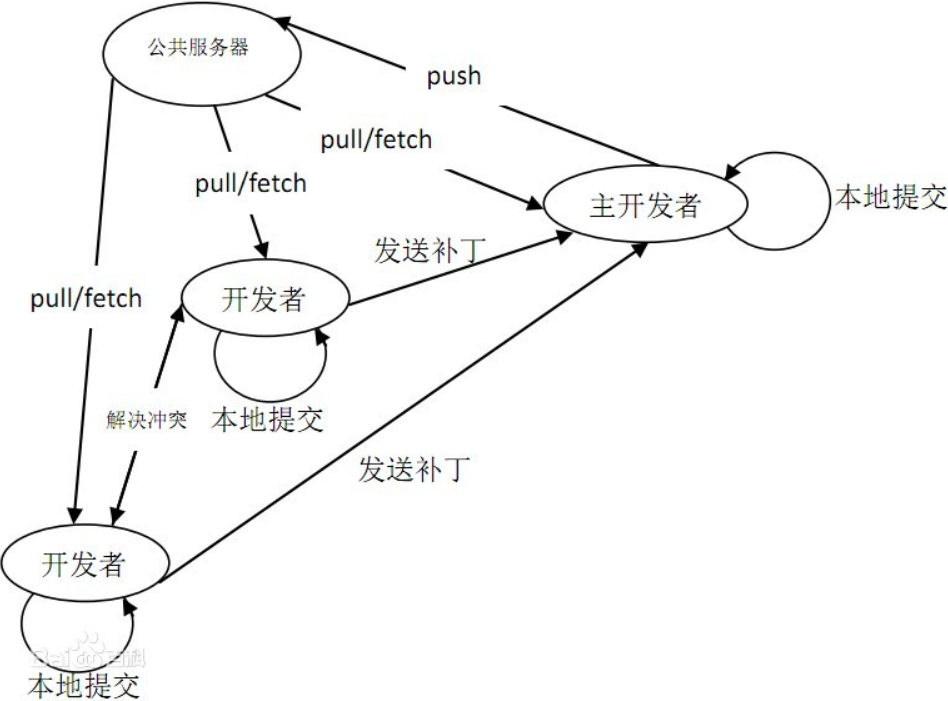
- SVN(Subversion):一个开放源代码的版本控制系统,通过采用分支管理系统的高效管理,简而言之就是用于多个人共同开发同一个项目,实现共享资源,实现最终集中式的管理。
- CVS(Concurrent Versions System):CVS是一个C/S系统,是一个常用的代码版本控制软件。主要在开源软件管理中使用。
- VSS(Micorosoft Visual SourceSafe):Microsoft Visual SourceSafe是美国微软公司出品的版本控制系统。
- TFS(Team Foundation Server):TFS(Taobao File System)是一个高可扩展、高可用、高性能、面向互联网服务的分布式文件系统,主要针对海量的非结构化数据,它构筑在普通的Linux机器集群上,可为外部提供高可靠和高并发的存储访问。
- Visual Studio Online :Visual Studio Online,是微软提供的项目数据在云中的主页。在微软的云基础架构中运行,无需安装或配置任何服务器。
1.3 版本控制分类
- 本地版本控制
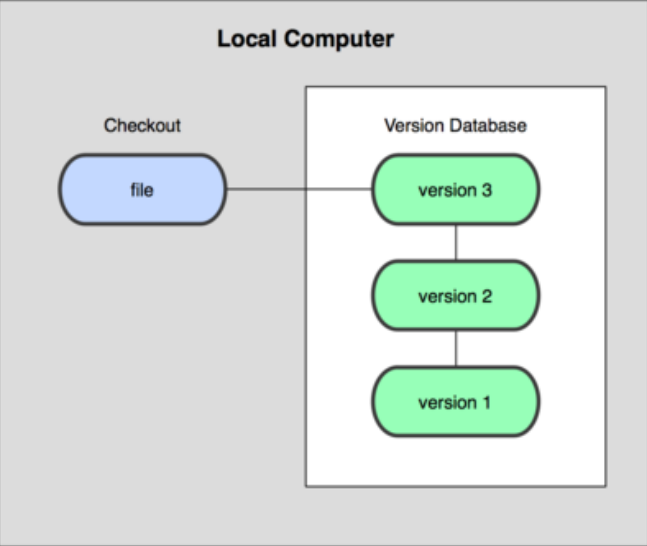
- 集中版本控制
- 所有的版本数据都保存在服务器上,协同开发者从服务器上同步更新或上传自己的修改
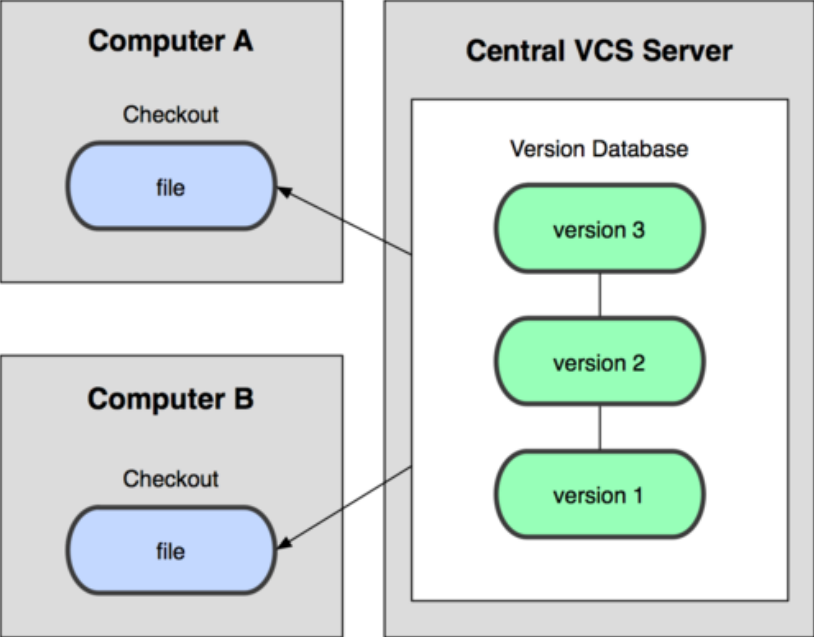
- 所有的版本数据都保存在服务器上,协同开发者从服务器上同步更新或上传自己的修改
- 所有的版本数据都存在服务器上,用户的本地只有自己以前所同步的版本,如果不连网的话,用户就看不到历史版本,也无法切换版本验证问题,或在不同分支工作。而且,所有数据都保存在单一的服务器上,有很大的风险这个服务器会损坏,这样就会丢失所有的数据,当然可以定期备份。
- 分布式版本控制
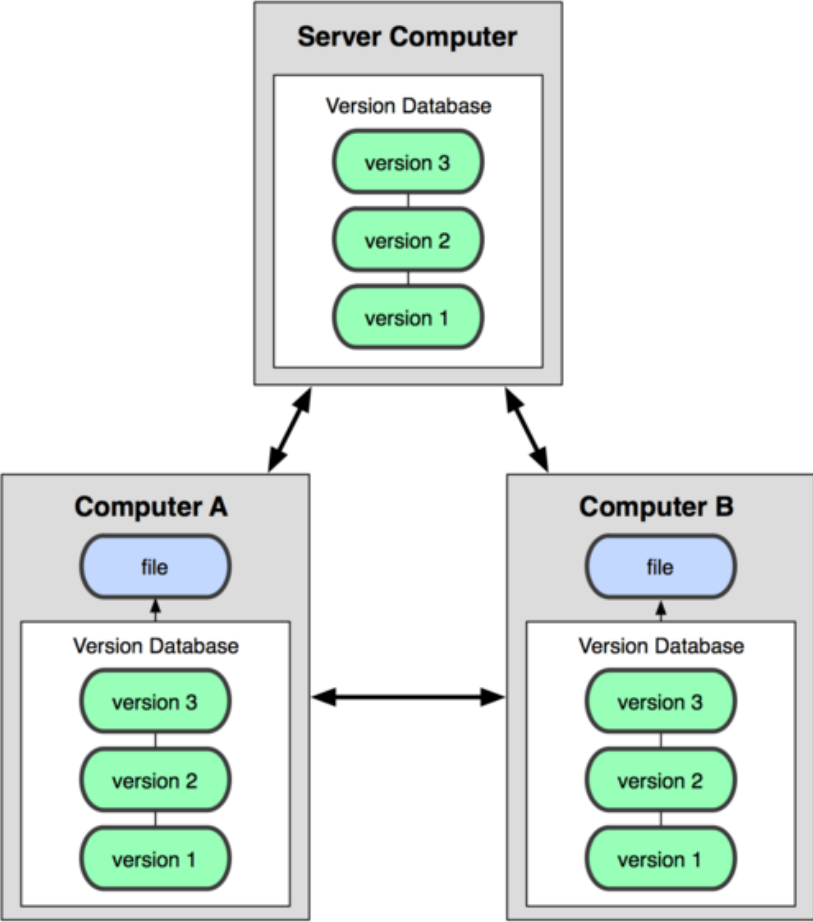
1.4 Git与SVN最主要区别
- SVN是集中式版本控制系统,版本库是集中放在中央服务器的,而工作的时候,用的都是自己的电脑,所以首先要从中央服务器得到最新的版本,然后工作,完成工作后,需要把自己做完的活推送到中央服务器。集中式版本控制系统是必须联网才能工作,对网络带宽要求较高。
- Git是分布式版本控制系统,没有中央服务器,每个人的电脑就是一个完整的版本库,工作的时候不需要联网了,因为版本都在自己电脑上。协同的方法是这样的:比如说自己在电脑上改了文件A,其他人也在电脑上改了文件A,这时,你们两之间只需把各自的修改推送给对方,就可以互相看到对方的修改了。
- Git是目前世界上最先进的分布式版本控制系统。
1.5 Git那些旧事
- Linux 内核开源项目有着为数众广的参与者。 绝大多数的 Linux 内核维护工作都花在了提交补丁和保存归档的繁琐事务上(1991-2002年间)。 到 2002 年,整个项目组开始启用一个专有的分布式版本控制系统 BitKeeper 来管理和维护代码。
- 到了2005 年,开发 BitKeeper 的商业公司同 Linux 内核开源社区的合作关系结束,他们收回了 Linux内核社区免费使用 BitKeeper 的权力。 这迫使 Linux 开源社区(特别是 Linux 的缔造者 Linus Torvalds)基于使用 BitKeeper 时的经验教训,开发出自己的版本系统。
二 Git环境准备
2.1 卸载GIT
-
清理环境变量
- 右键此电脑–>属性–>设备规格–>高级系统设置–>环境变量–>系统变量–>Path–>
xxx\Git\cmd选择删除即可!
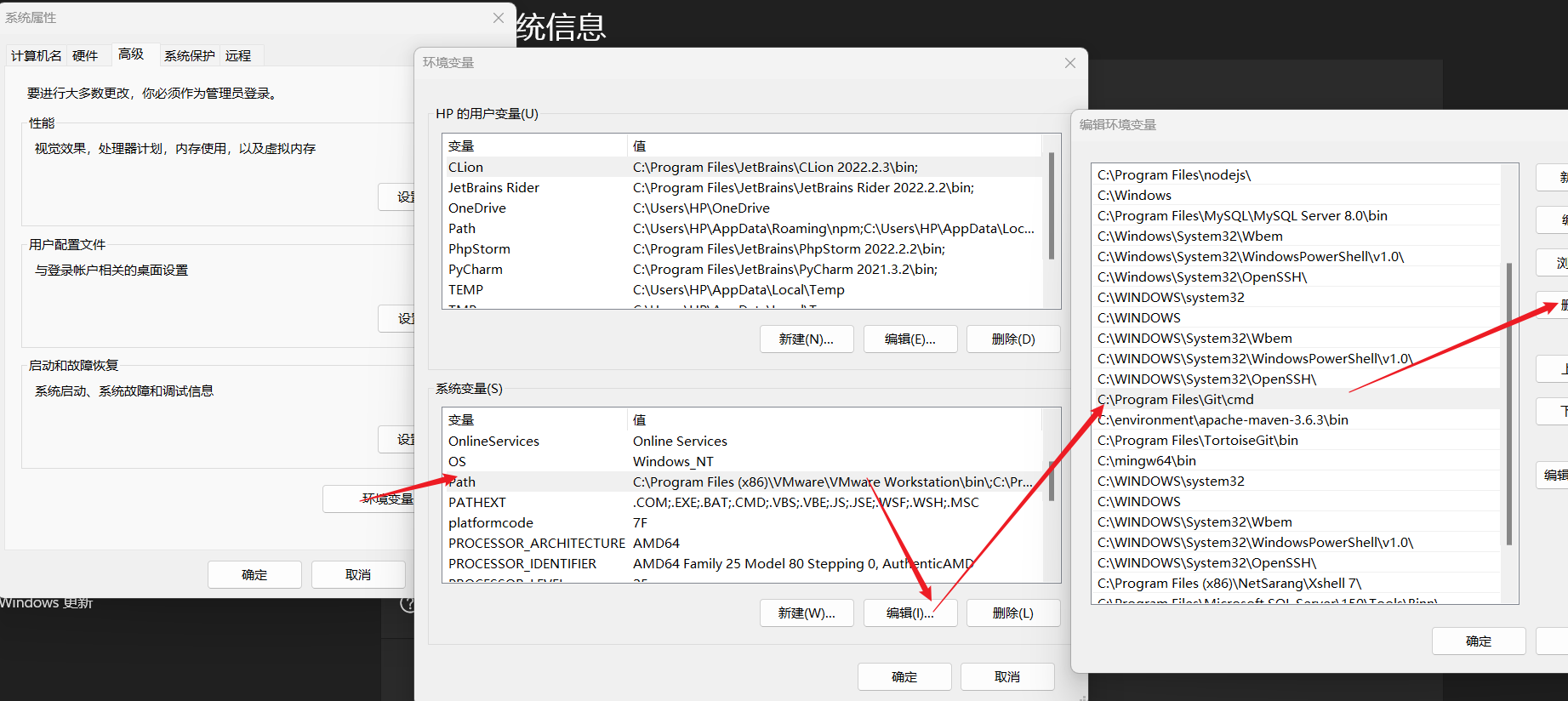
- 右键此电脑–>属性–>设备规格–>高级系统设置–>环境变量–>系统变量–>Path–>
-
卸载GIT
- 在控制面板中找到GIT并卸载即可
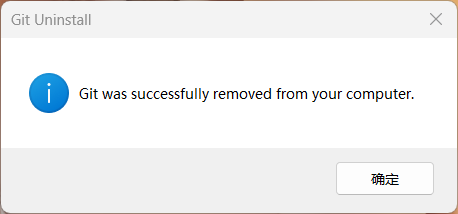
- 在控制面板中找到GIT并卸载即可
2.2 Git下载和安装
- 进入Git淘宝镜像下载地址,耐心寻找选择想要的版本【这里以目前最新的Window版本进行演示】(如果你不想找,可以直接进入目前最新window版地址git下载地址)
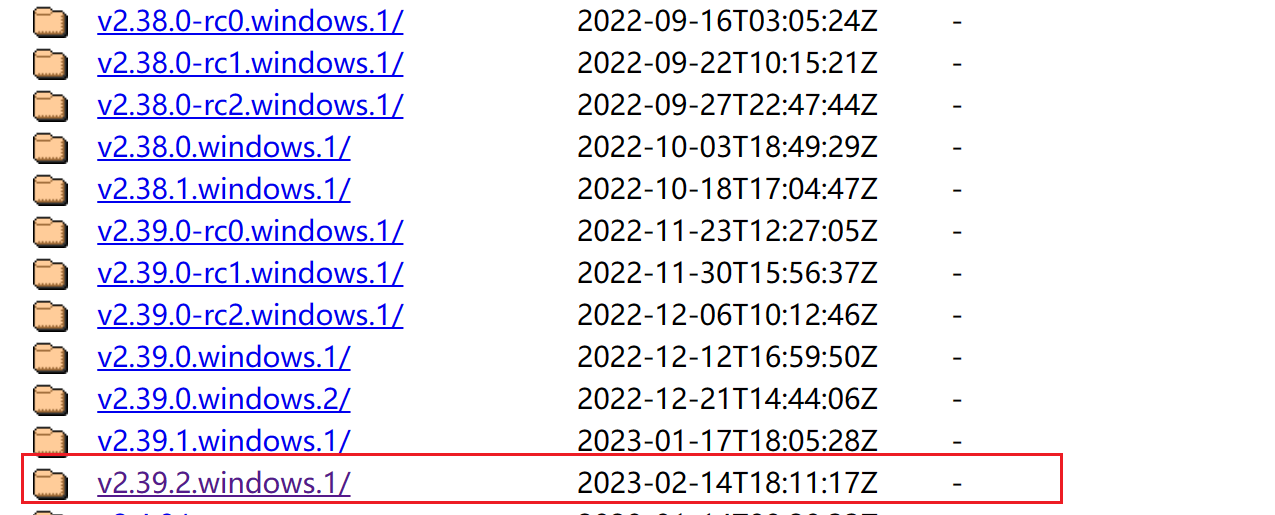
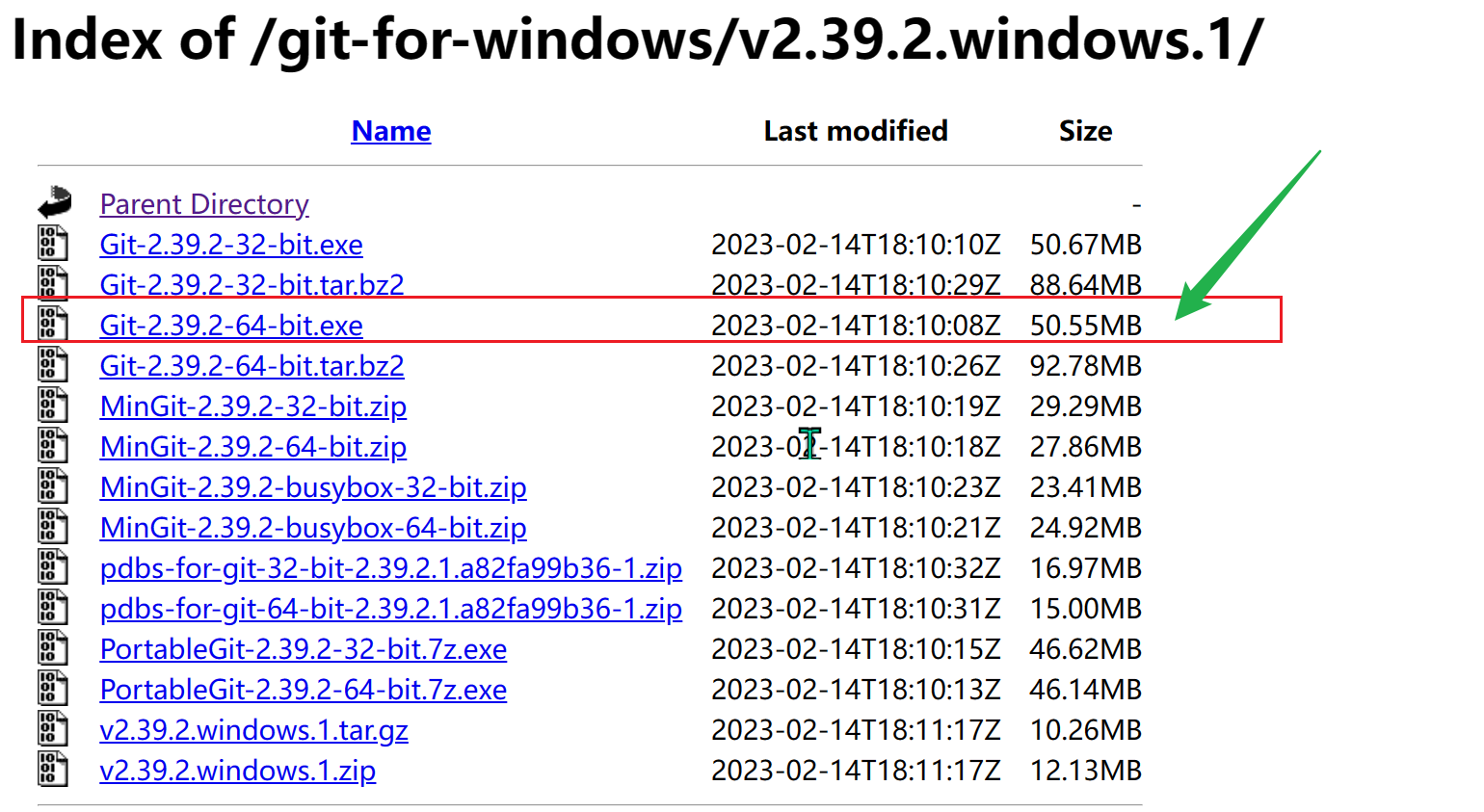
- 安装Git(无脑下一步安装即可)
- 如果不放心,可以参看下面的安装过程
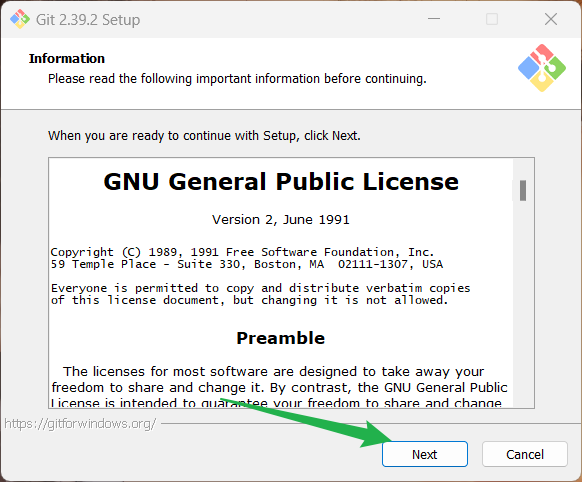
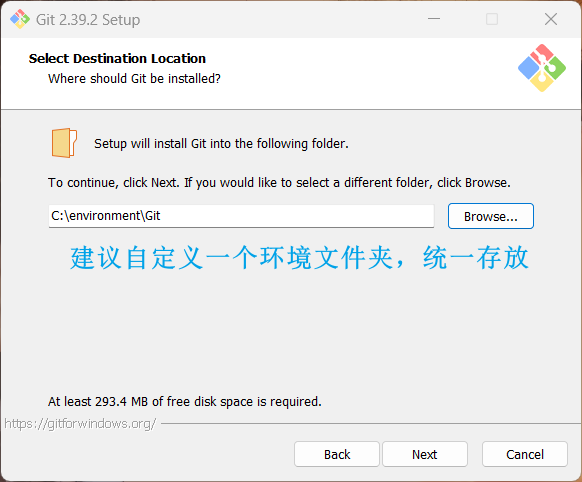
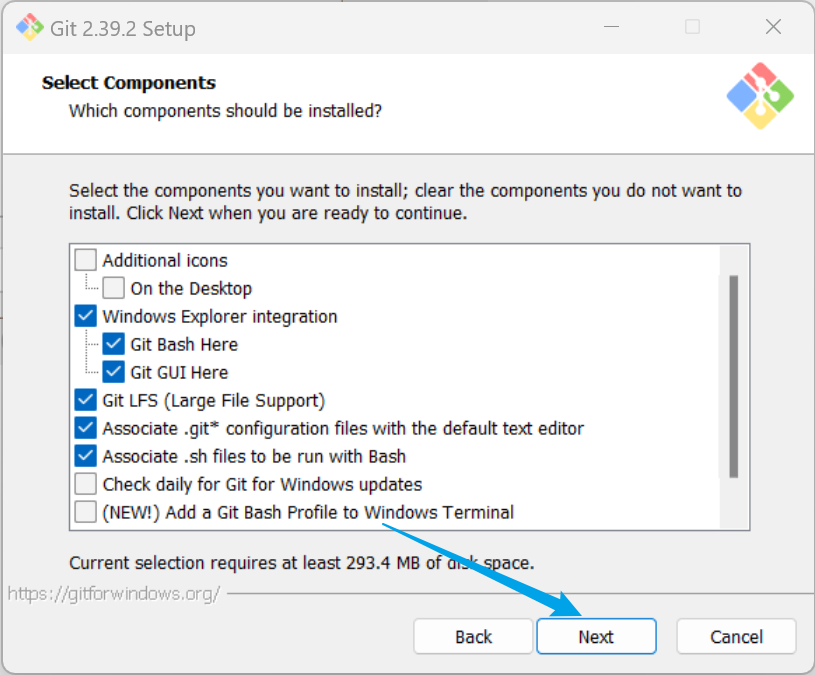
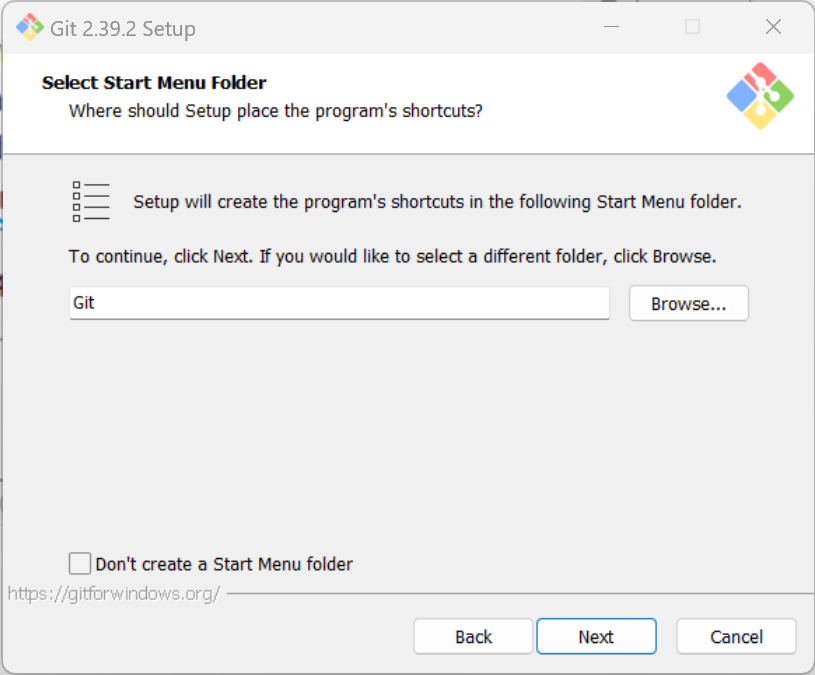
- 如果不放心,可以参看下面的安装过程
- 默认使用Vim也可以
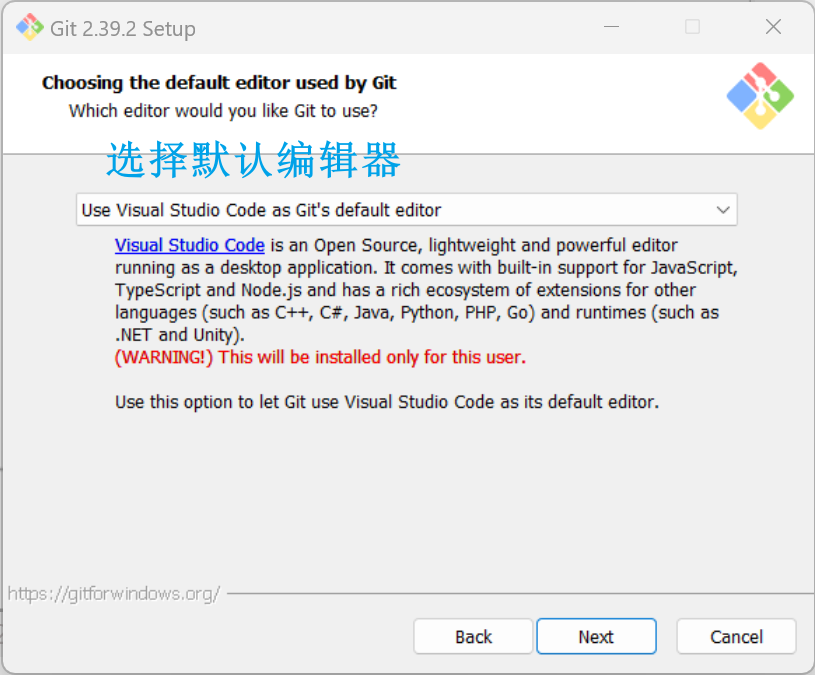
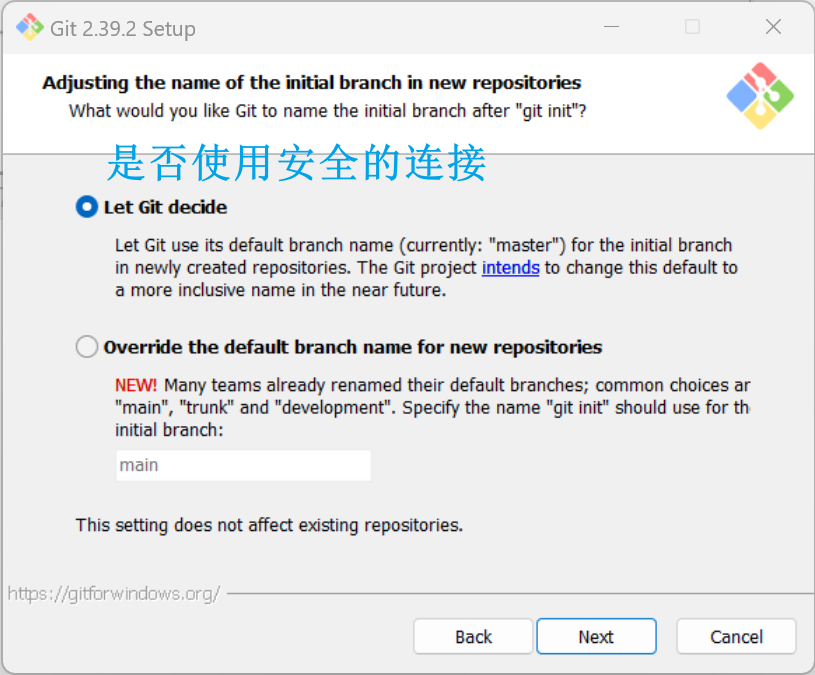
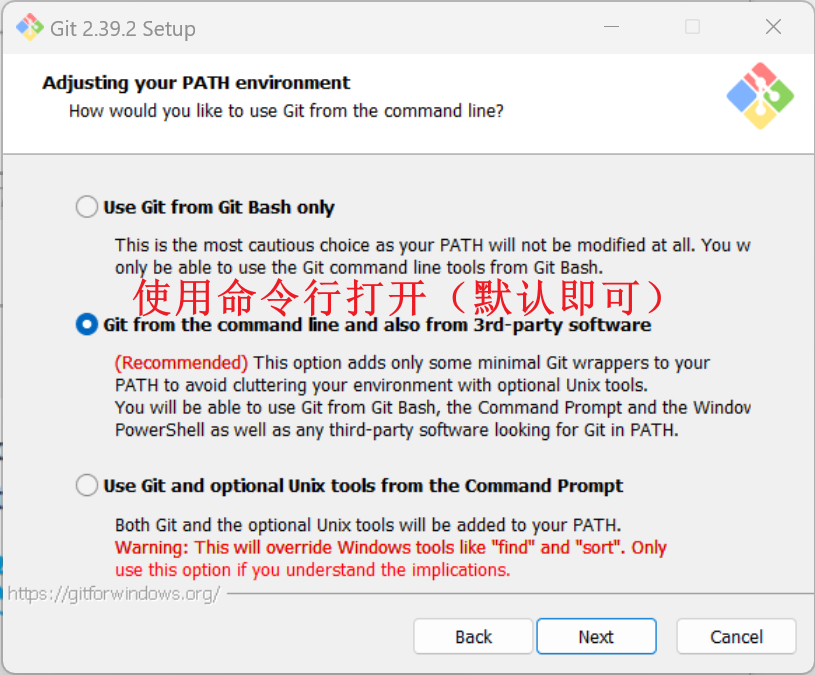
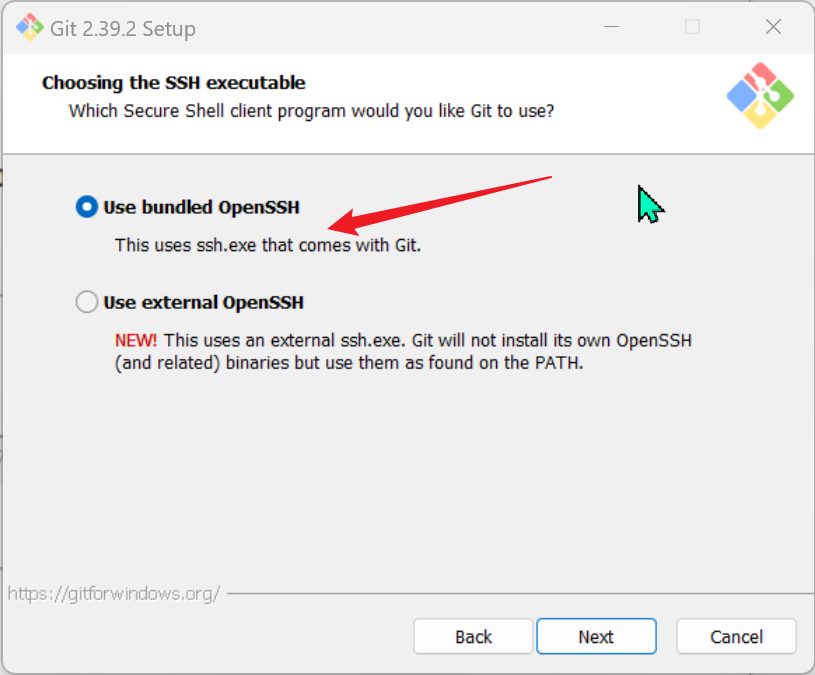
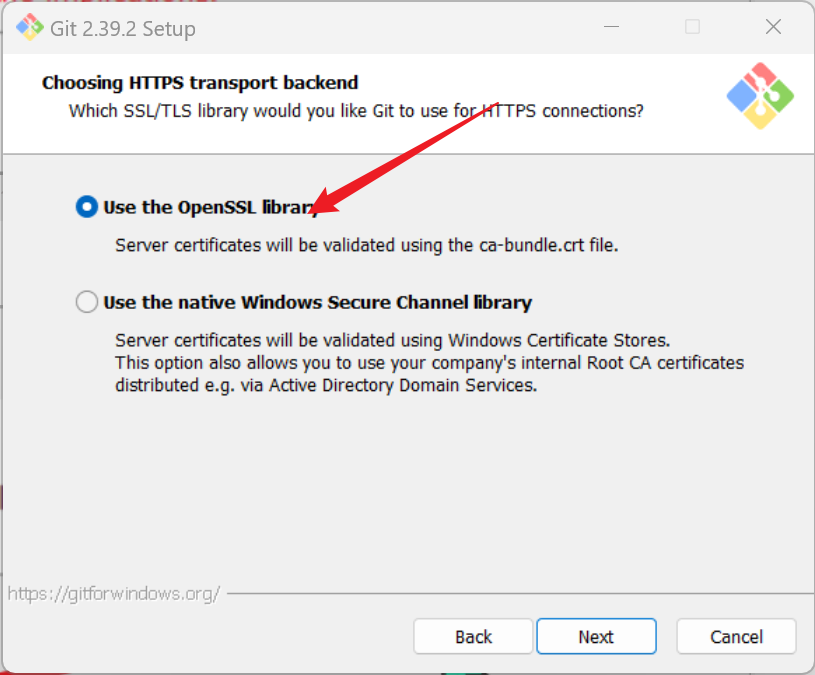
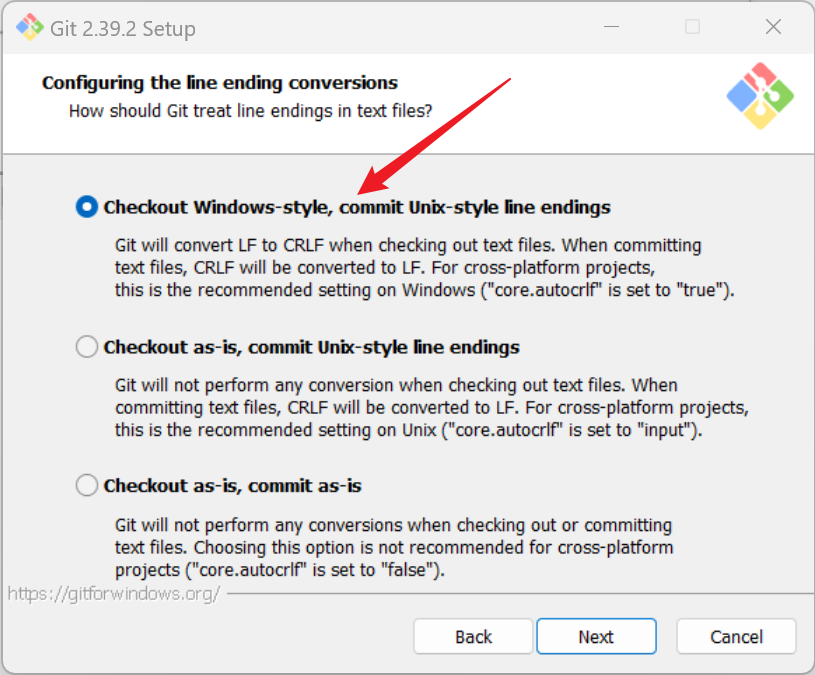
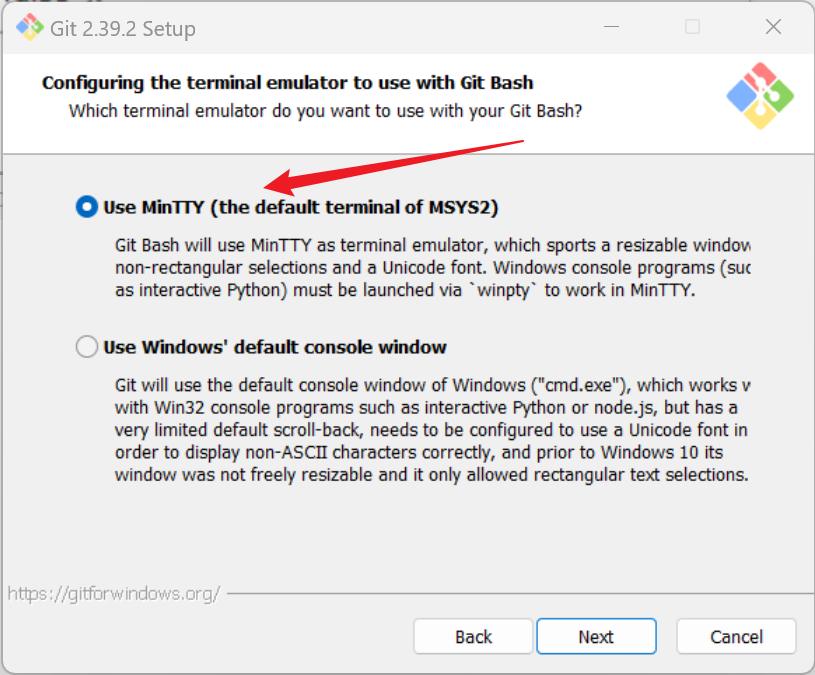
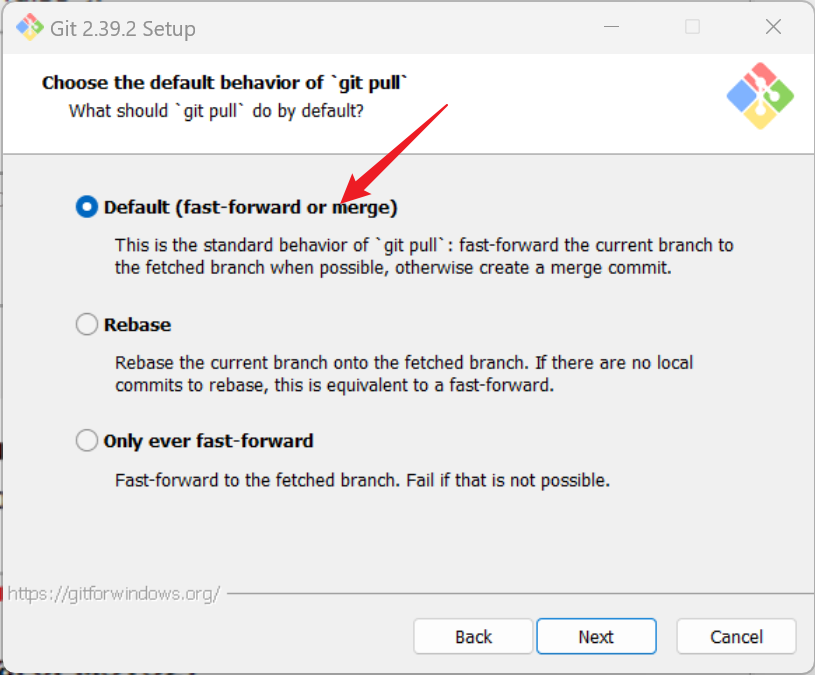
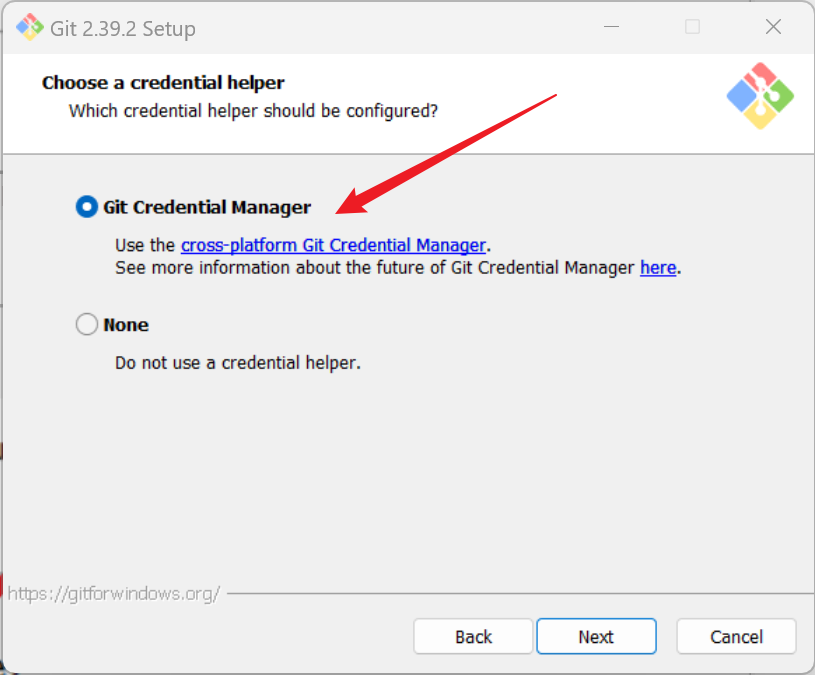
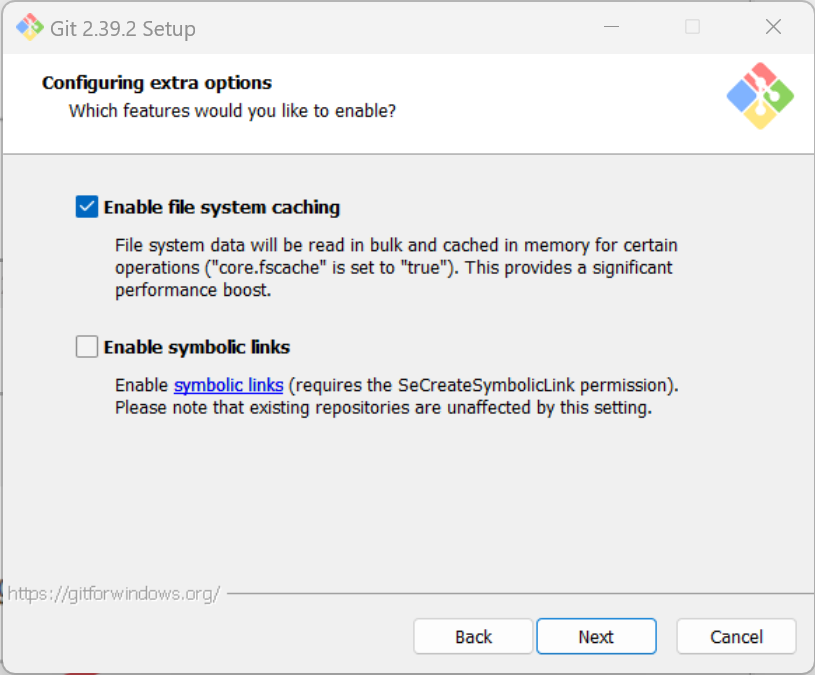
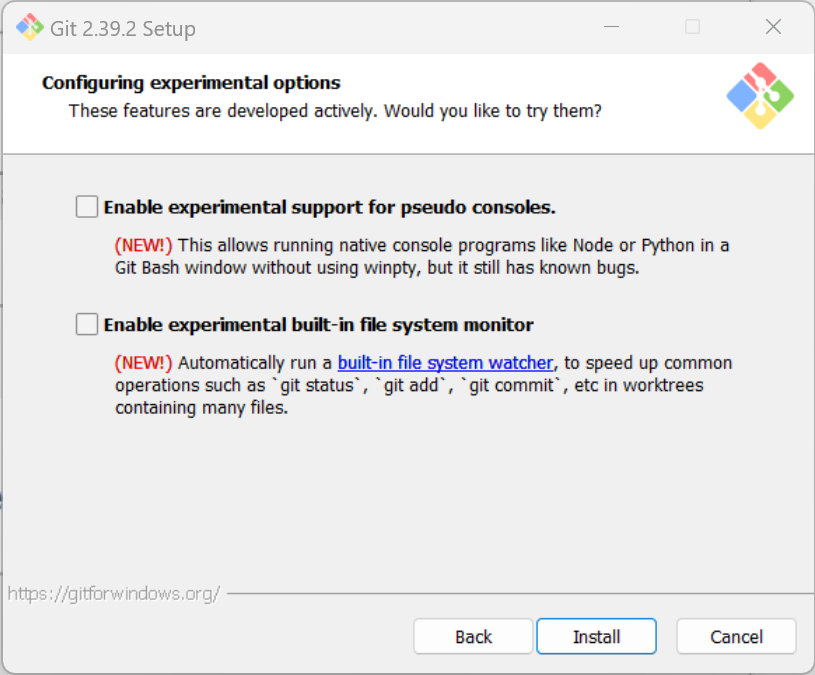
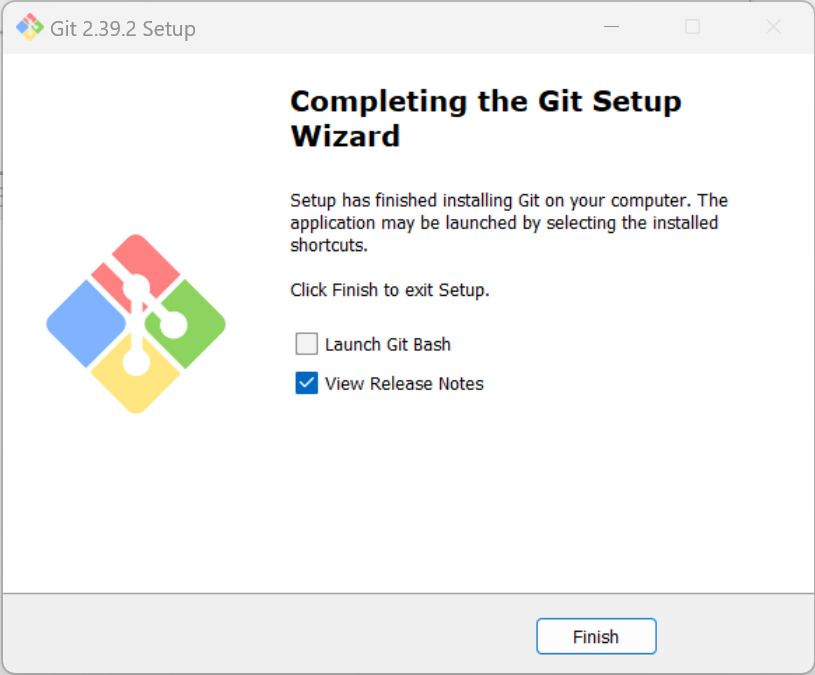
- 至此安装完成!
- 环境变量会自动配置,无需手动配置,但是在删除的时候,记得删除!!!
- 在所有应用中可以看到新安装的Git有三个子程序
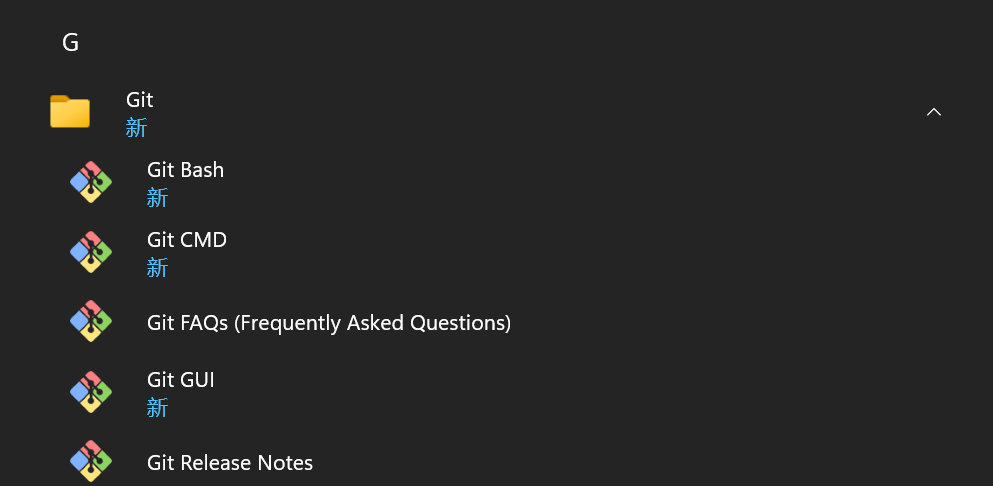
- Git Bash:Unix与Linux风格的命令行【推荐】
- Git CMD:Windows风格的命令行
- Git GUI:图形界面的Git【不建议初学者使用,尽量先熟悉常用命令】
- 右键可以看到如下内容
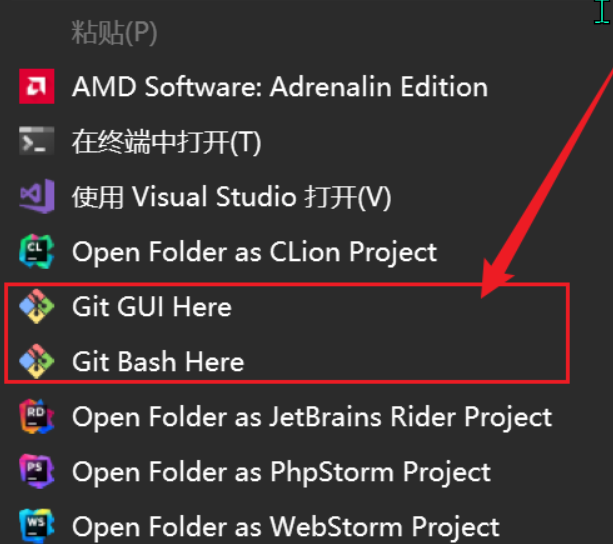
2.3 补充:基本的Linux命令
| 命令 | 说明 |
|---|---|
| cd | 改变目录。 |
| cd . . | 回退到上一个目录,直接cd进入默认目录 |
| pwd | 显示当前所在的目录路径。 |
| ls(ll) | 都是列出当前目录中的所有文件,只不过ll(两个ll)列出的内容更为详细。 |
| touch | 新建一个文件 如 touch index.js 就会在当前目录下新建一个index.js文件。 |
| rm | 删除一个文件, rm index.js 就会把index.js文件删除。 |
| mkdir | 新建一个目录,就是新建一个文件夹。 |
| rm -r | 删除一个文件夹, rm -r src 删除src目录 |
| mv | 移动文件 mv index.html src index.html src 是目标文件夹,当然,【必须保证文件和目标文件夹在同一目录下】 |
| reset | 重新初始化终端/清屏。 |
| clear | 清屏。 |
| history | 查看命令历史。 |
| help | 帮助 |
| exit | 退出 |
| # | 表示注释 |
2.4 Git配置
- 查看配置
git config -l
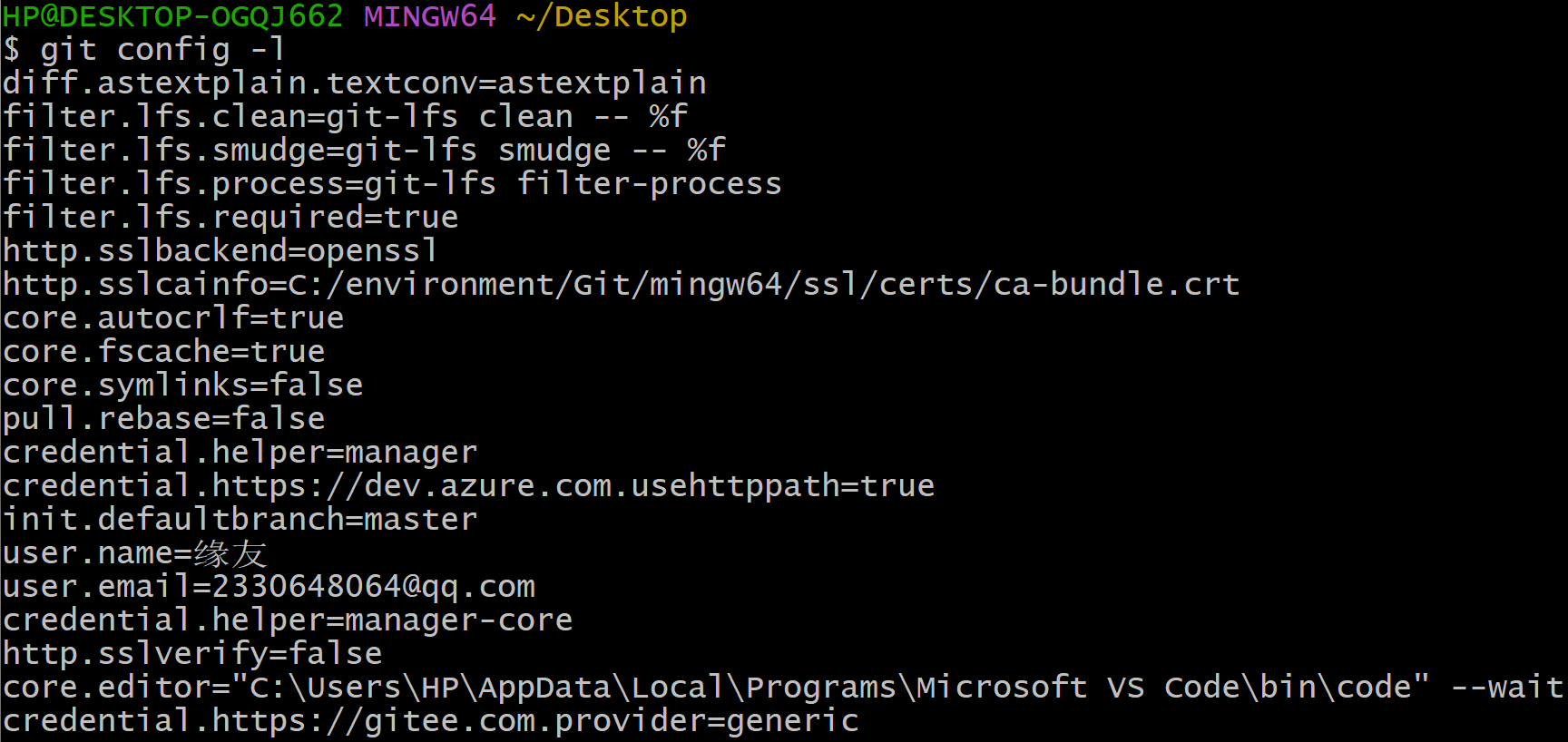
- 查看不同级别的配置文件
#查看系统config git config --system --list #查看当前用户(global)配置 git config --global --list - Git相关的配置文件:
Git安装目录下的gitconfig【system 系统级】
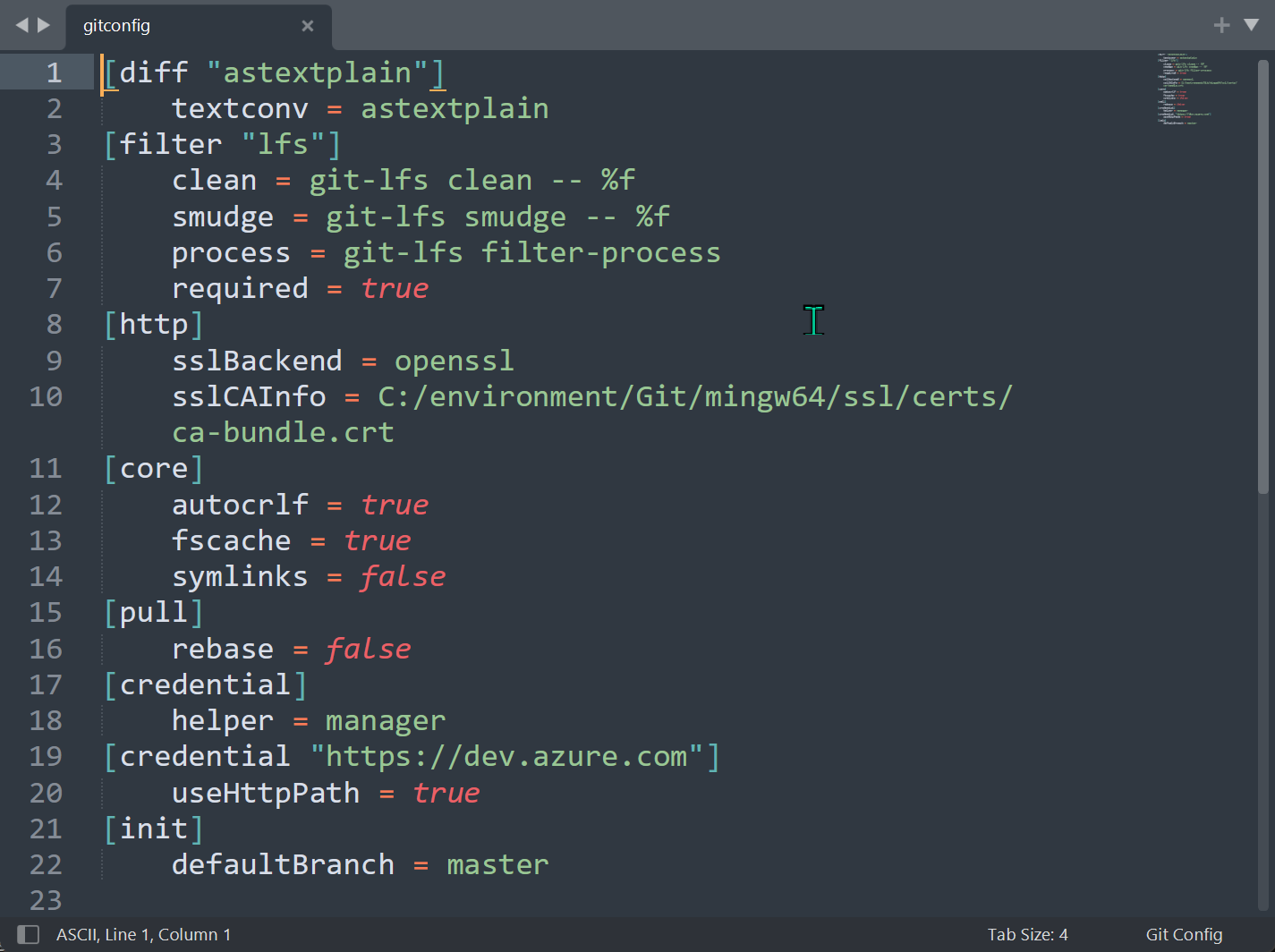
C:\Users\Administrator\ .gitconfig只适用于当前登录用户的配置 【global 全局】
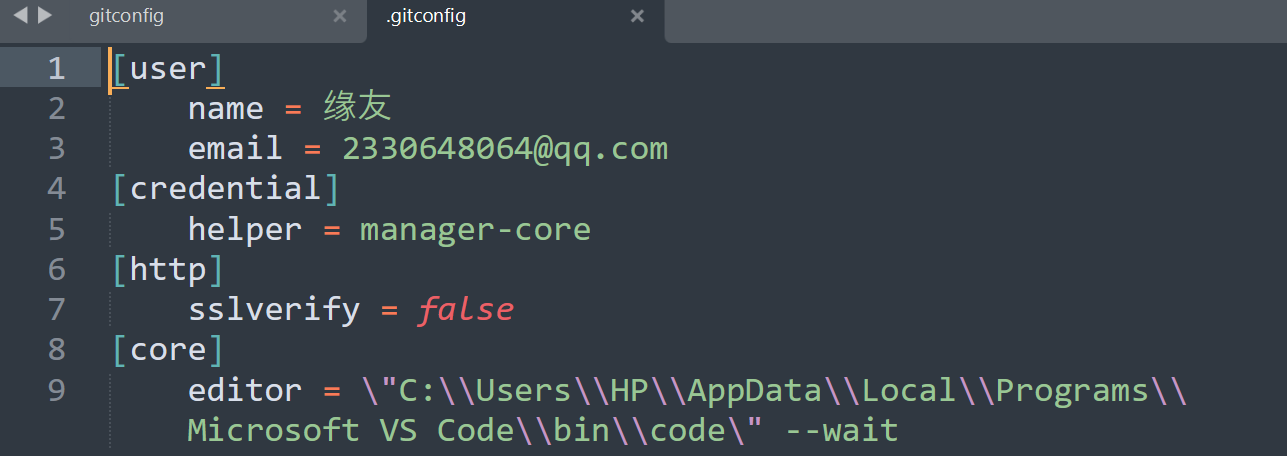
- 设置用户名与邮箱(用户标识)
#--global为全局配置,不加为某个项目的特定配置 git config --global user.name "xxxx" #名称 git config --global user.email xxx@xx.com #邮箱- 当安装Git后,首先要做的事情是设置你的用户名称和e-mail地址。因为每次Git提交都会使用该信息。它被永远的嵌入到了你的提交中。
三 Git基本理论(核心)
3.1 Git四个工作区域
- Git本地有三个工作区域:工作目录(Working Directory)、暂存区(Stage/Index)、资源库(Repository或Git Directory)。再加上远程的git仓库(Remote Directory)就可以分为四个工作区域。
- 文件在这四个区域之间的转换关系如下:

| 工作区域 | 说明 |
|---|---|
| Workspace | 工作区,平时存放项目代码的地方 |
| Index / Stage | 暂存区,用于临时存放你的改动【事实上它只是一个文件,保存即将提交到文件列表信息】 |
| Repository | 仓库区(或本地仓库),安全存放数据的位置,里面有提交的所有版本的数据。【其中HEAD指向最新放入仓库的版本】 |
| Remote Directory | 远程仓库,托管代码的服务器。可以简单认为是,项目组中的一台电脑用于远程数据交换 |
- 本地的三个区域确切的说应该是git仓库中HEAD指向的版本
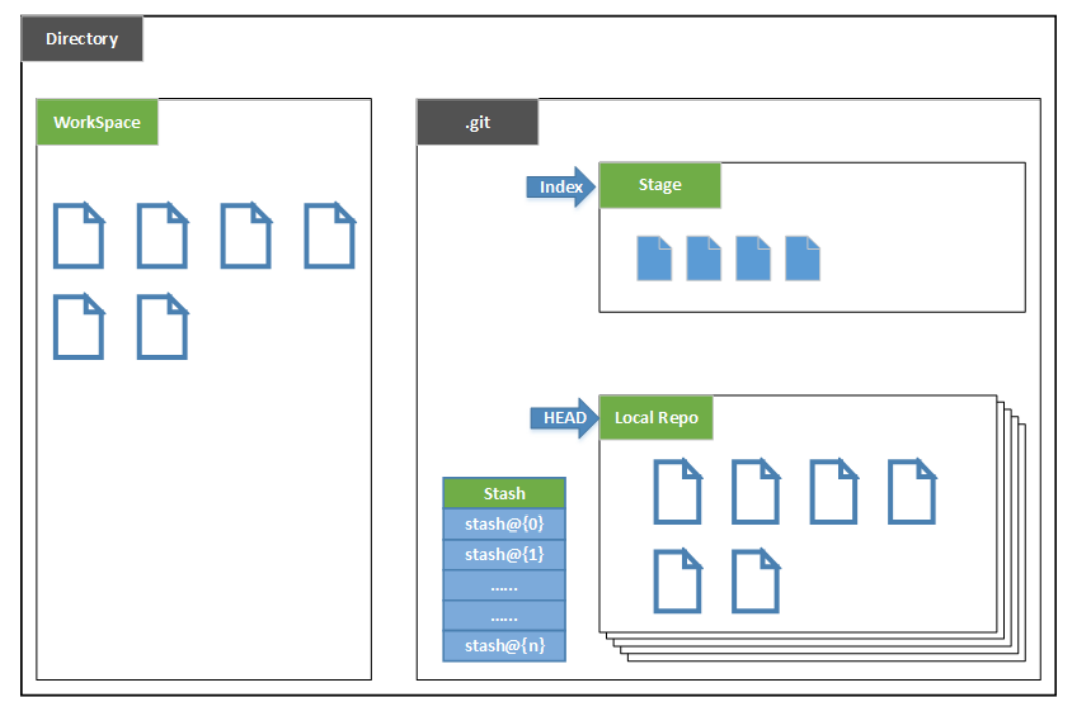
| 区域名称 | 说明 |
|---|---|
| Directory | 使用Git管理的一个目录,也就是一个仓库,包含工作空间和Git的管理空间 |
| WorkSpace | 需要通过Git进行版本控制的目录和文件,这些目录和文件组成了工作空间 |
| .git | 存放Git管理信息的目录,初始化仓库的时候自动创建 |
| Index/Stage | 暂存区,或者叫待提交更新区,在提交进入repo之前,可以把所有的更新放在暂存区 |
| Local Repo | 本地仓库,一个存放在本地的版本库;HEAD会只是当前的开发分支(branch) |
| Stash | 隐藏,是一个工作状态保存栈,用于保存/恢复WorkSpace中的临时状态 |
3.2 Git工作流程
- git的工作流程:
- 在工作目录中添加、修改文件
- 将需要进行版本管理的文件放入暂存区域
- 将暂存区域的文件提交到git仓库
- 因此,git管理的文件有三种状态:已修改(modified),已暂存(staged),已提交(committed)
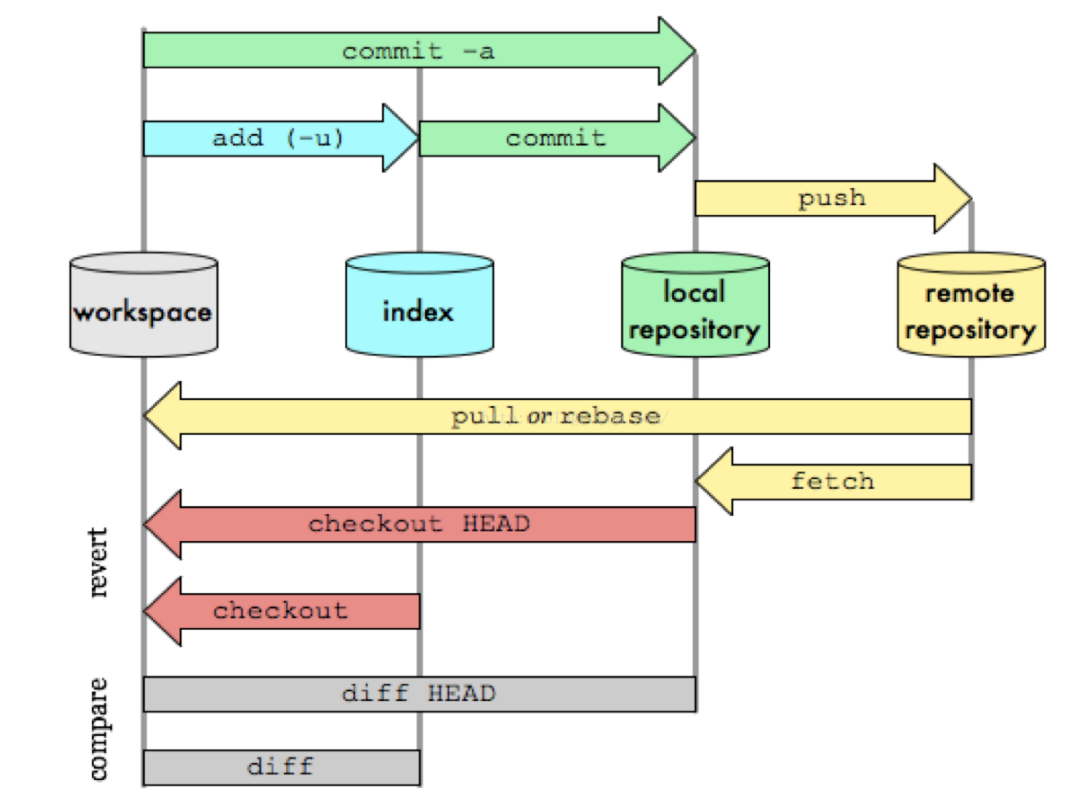
四 Git项目搭建
- 创建工作目录与常用指令
- 工作目录(WorkSpace)一般就是Git协助开发者管理的文件夹,可以是项目的目录或者一个空目录。
- 日常使用只要记住下图6个命令:
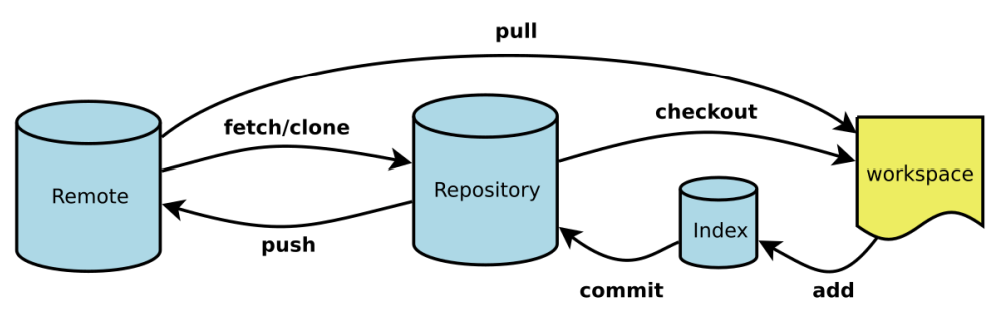
- 本地仓库搭建
- 创建本地仓库的方法有两种:一种是创建全新的仓库,另一种是克隆远程仓库。
- 创建全新的仓库,需要用GIT管理的项目的根目录执行
# 在当前目录新建一个Git代码库 git init
2. 克隆远程仓库# 克隆一个项目和它的整个代码历史(版本信息) git clone [url]
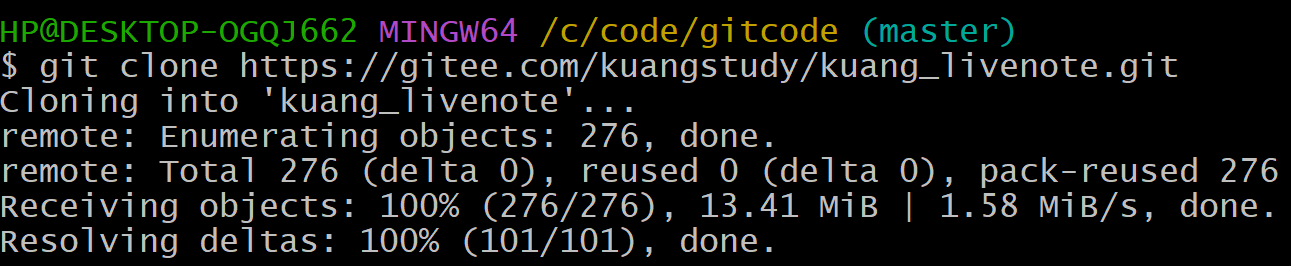
4.1 GIT文件操作
- 文件4种状态
- 版本控制就是对文件的版本控制,要对文件进行修改、提交等操作
Untracked: 未跟踪, 此文件在文件夹中, 但并没有加入到git库, 不参与版本控制. 通过git add状态变为Staged.Unmodify: 文件已经入库, 未修改, 即版本库中的文件快照内容与文件夹中完全一致. 这种类型的文件有两种结果:如果它被修改, 而变为Modified;如果使用git rm移出版本库, 则成为Untracked文件Modified: 文件已修改, 仅仅是修改, 并没有进行其他的操作. 这个文件也有两个结果, 通过git add可进入暂存staged状态, 使用git checkout则丢弃修改过, 返回到unmodify状态, 这个git checkout即从库中取出文件, 覆盖当前修改 !Staged: 暂存状态. 执行git commit则将修改同步到库中, 这时库中的文件和本地文件又变为一致, 文件为Unmodify状态. 执行git reset HEAD filename取消暂存, 文件状态为Modified
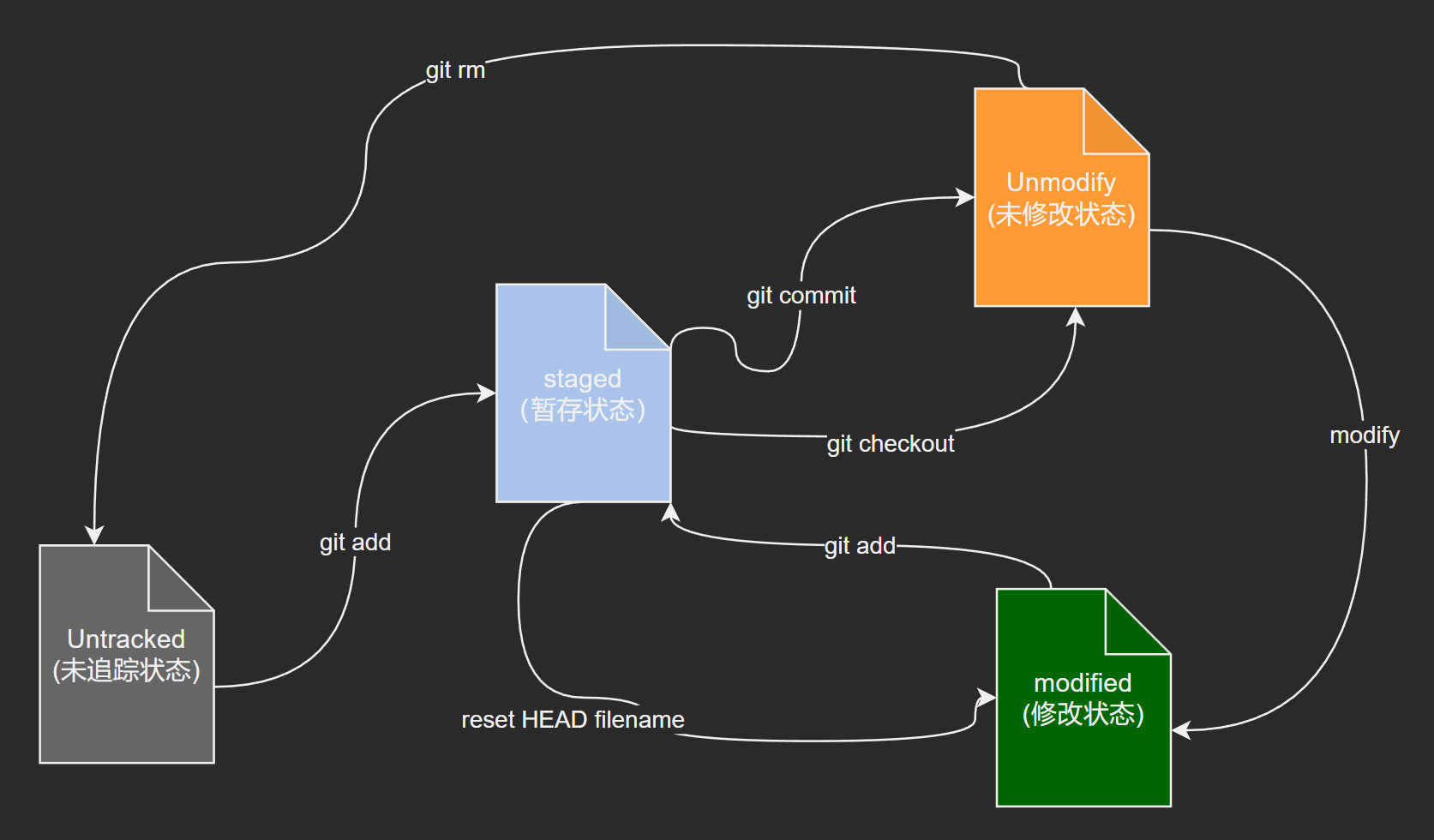
- 查看文件状态
#查看指定文件状态 git status [filename] #查看所有文件状态 git status
4.2 忽略文件
- 有些时候不想把某些文件纳入版本控制中,比如数据库文件,临时文件,设计文件等
- 在主目录下建立".gitignore"文件,此文件有如下规则:
- 忽略文件中的空行或以井号(#)开始的行将会被忽略。
- 可以使用Linux通配符。例如:星号(*)代表任意多个字符,问号(?)代表一个字符,方括号([abc])代表可选字符范围,大括号
({string1,string2,...})代表可选的字符串等。 - 如果名称的最前面有一个感叹号(!),表示例外规则,将不被忽略。
- 如果名称的最前面是一个路径分隔符(/),表示要忽略的文件在此目录下,而子目录中的文件不忽略。
- 如果名称的最后面是一个路径分隔符(/),表示要忽略的是此目录下该名称的子目录,而非文件(默认文件或目录都忽略)。
#为注释
*.txt #忽略所有 .txt结尾的文件
!lib.txt #但lib.txt除外
/temp #仅忽略项目根目录下的TODO文件,不包括其它目录temp
build/ #忽略build/目录下的所有文件
doc/*.txt #会忽略 doc/notes.txt 但不包括 doc/server/arch.txt
五 使用码云
- 注册登录码云,完善个人信息
- 设置本机绑定SSH公钥,实现免密码登录!
- 生成公钥
# 生成公钥 ssh-keygen -t rsa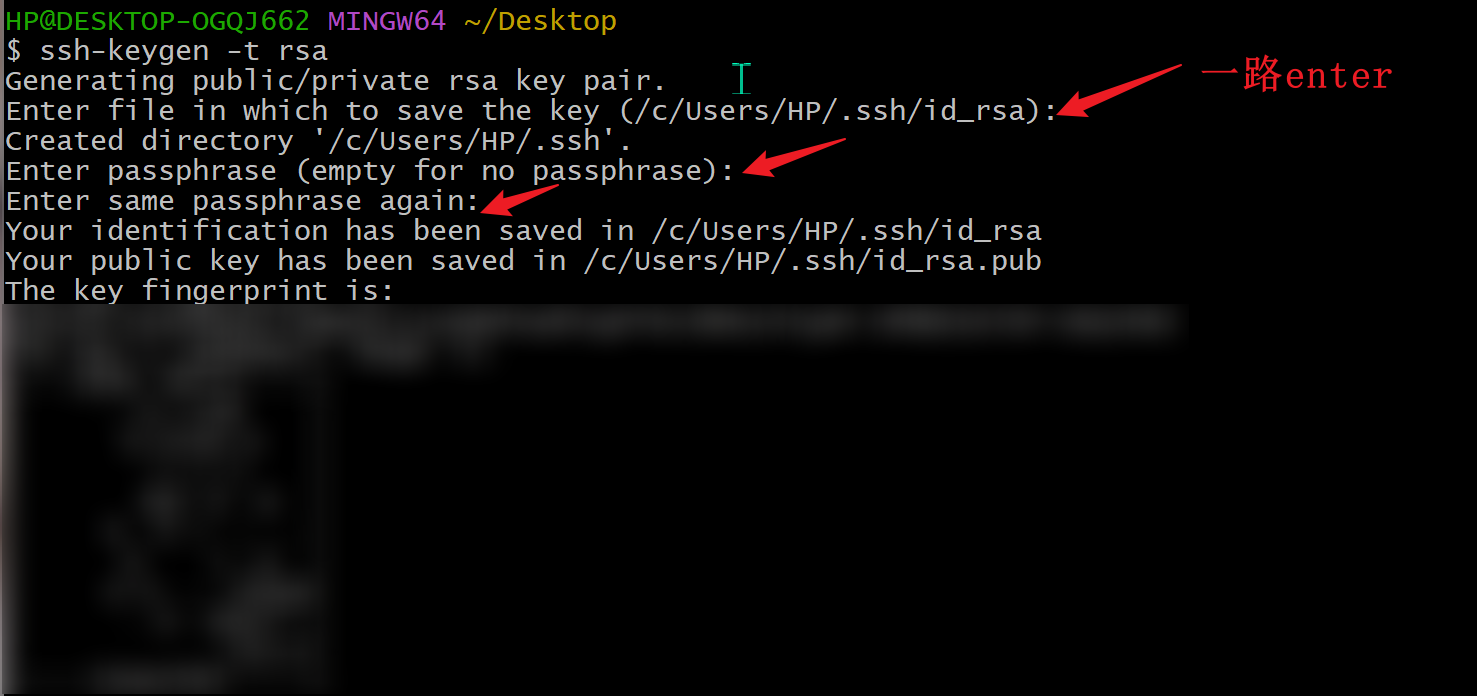
- 进入
C:\用户\用户名\.ssh 目录中id_rsa.pub打开
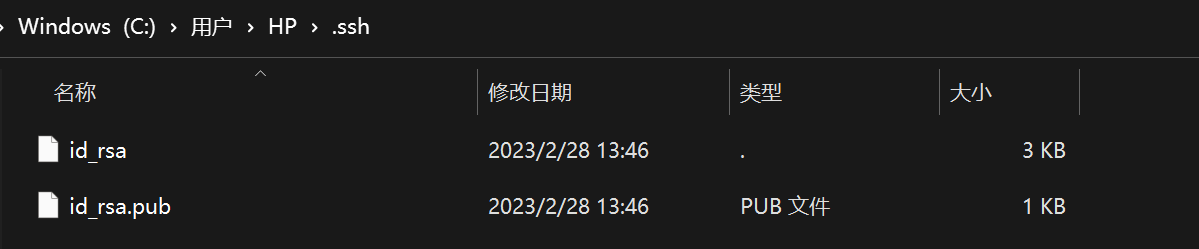
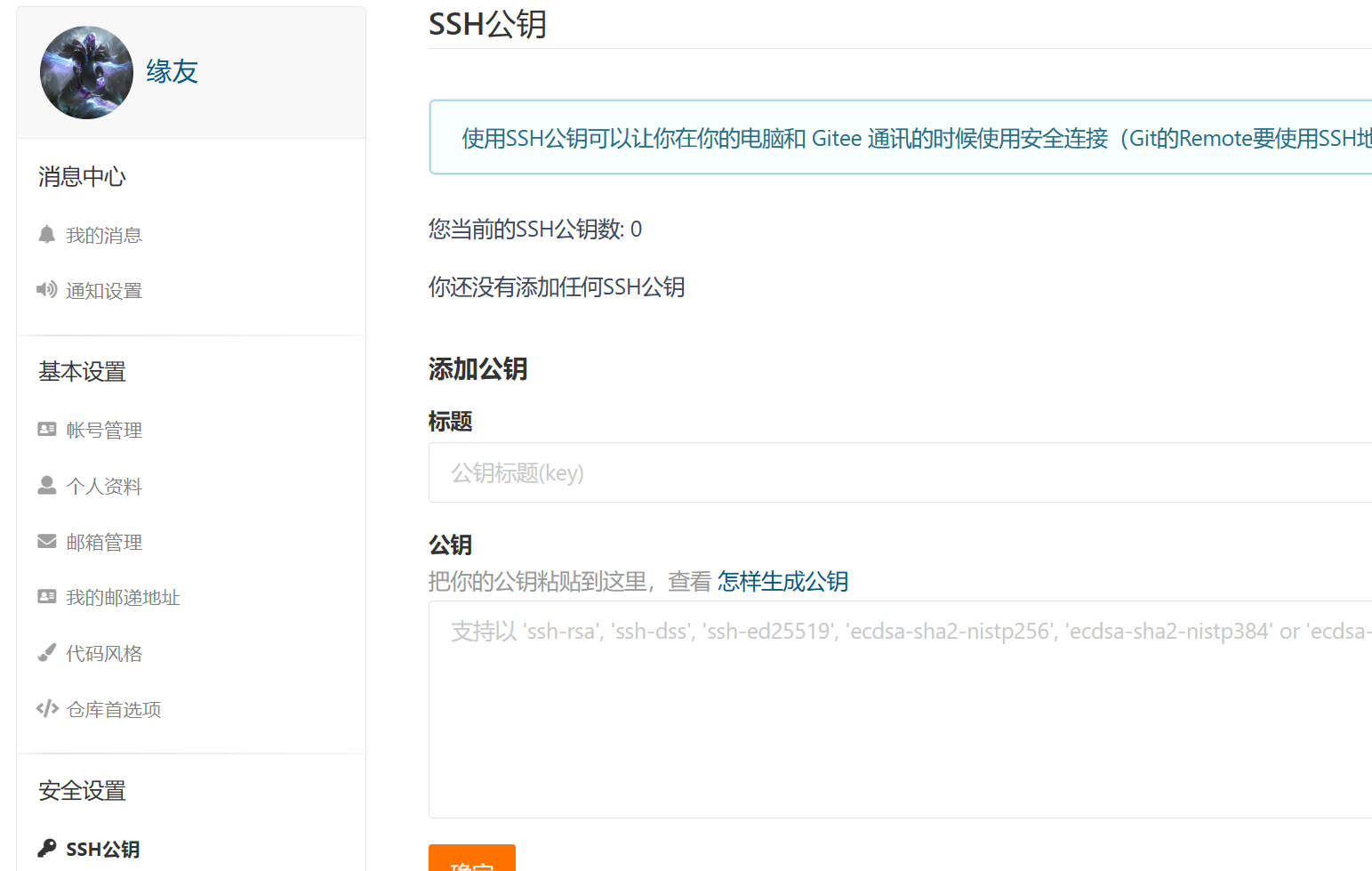
- 将公钥信息
public key添加到码云账户中即可!- 将id_rsa.pub的内容复制,粘贴到公钥文本框中【标题自动生成】
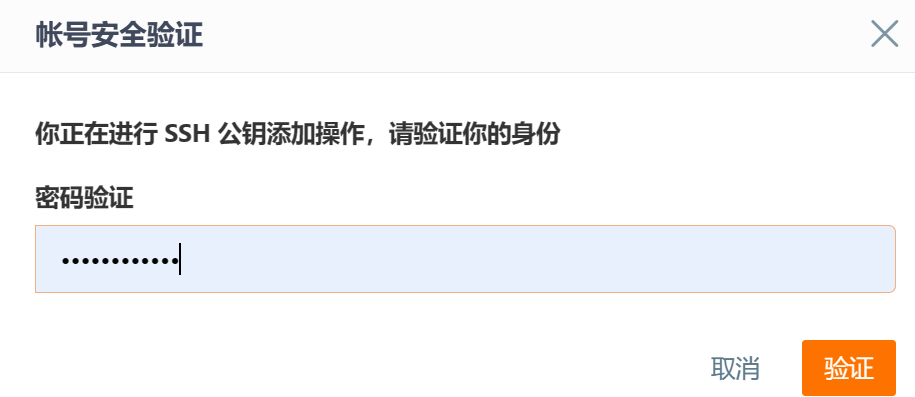
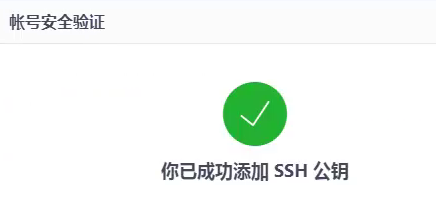
- 将id_rsa.pub的内容复制,粘贴到公钥文本框中【标题自动生成】
- 使用码云创建一个仓库
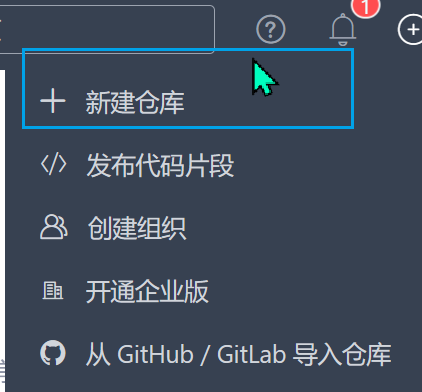
- 配置相关的内容,点击创建即可
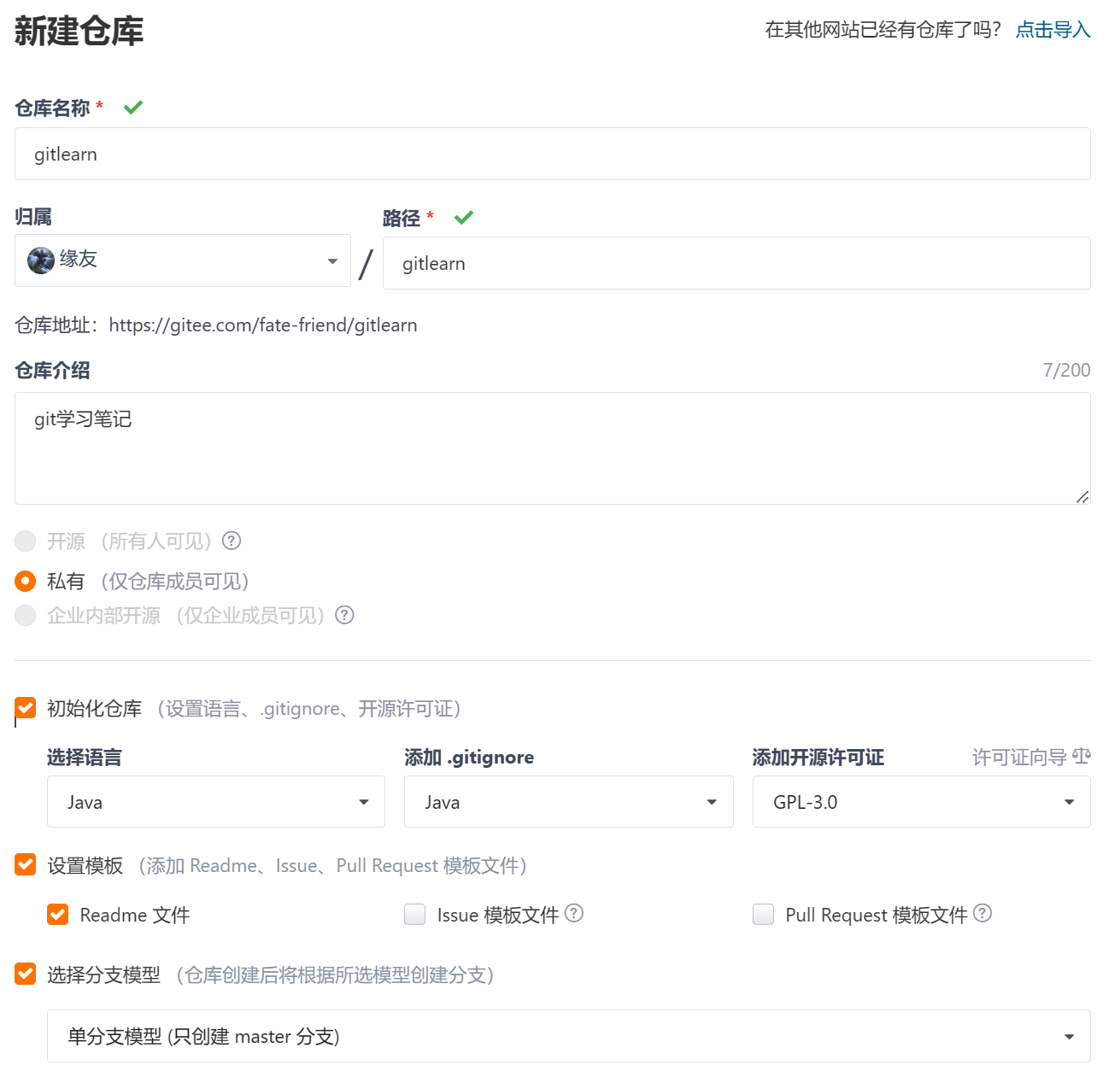
- 配置相关的内容,点击创建即可
- 然后就可以使用原来
clone的方法将远程仓库克隆到本地了!
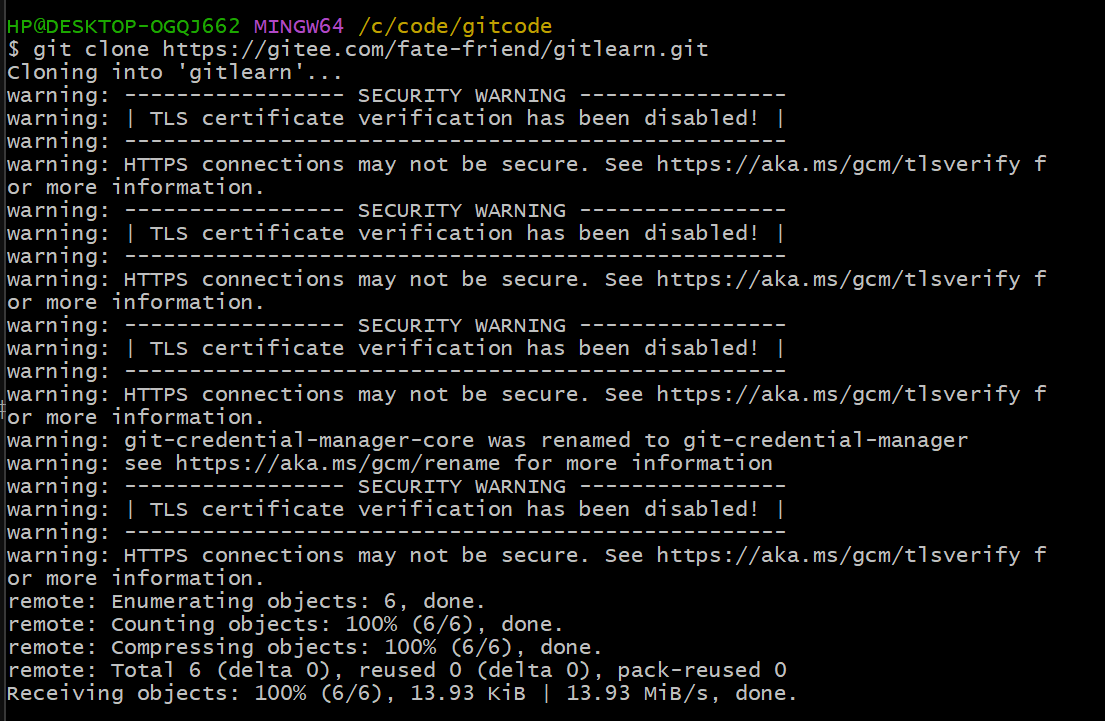
六 补充:开源许可证
- 开源许可证(open source licenses)是软件组件(software component)的作者与用户之间的具有法律约束力的合同(legal and binding contracts),声明该软件可以在指定条件下(under specified conditions)用于商业应用(be used in commercial applications)。许可证使得代码变为开源组件。没有开源许可证,便无法将该软件组件给他人使用,即便该组件公开发布于 GitHub。
- 两种类型的开源许可证Copyleft 与 Permissive
- 版权(Copyright)是一种法律,它赋予了版权所有者限制他人使用、修改与共享创意作品的权利,使用者要使用、修改或共享创意作品,便需要版权所有者的许可。当作者以 copyleft 许可证发布程序时,他们主张对该作品的版权(make a claim on the copyright of the work),并声明只要保持权利对等(reciprocity of the obligation),其他人便有权使用、修改和共享该作品。简而言之,如果他们使用具有这种类型开源许可证的组件,那么他们也必须开放其代码以供他人使用。
- 宽松开源许可证(Permissive open source licenses)是一种非版权保留(non-copyleft)的开源许可证,可以保证使用、修改、重新分发的自由,同时还允许用于具有专利的派生作品之中。
- 宽松开源许可证被亲切地称为「Anything Goes」(为所欲为),对他人如何使用开源代码组件设置了最小的限制(place minimal restrictions)。这意味着这种许可证允许自由地使用、修改和重新分发开源代码,允许用于专利作品中,并对此不求回报。
七 IDEA集成Git
- 新建项目,绑定Git

- 注意新建的项目中没有git图标
- 将远程的Git文件拷贝到项目中即可(可以替换项目中的配置文件)【万能方法】
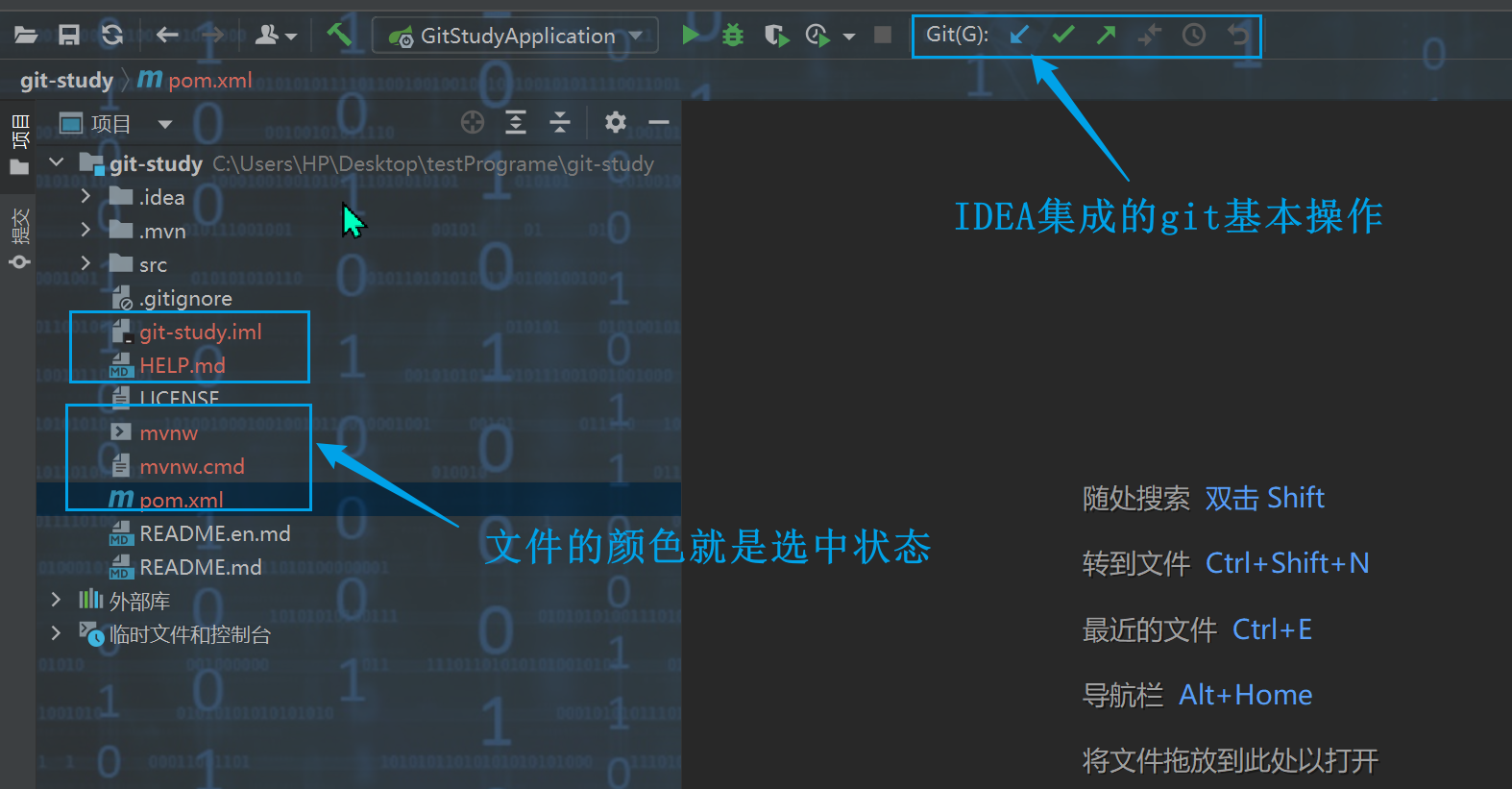
- 修改文件,使用IDEA操作Git
- 新建controller包,并写一个测试类
@RestController public class TestController { @RequestMapping("/test") public static String test01() { return "hello"; } } - 提交到本地仓库
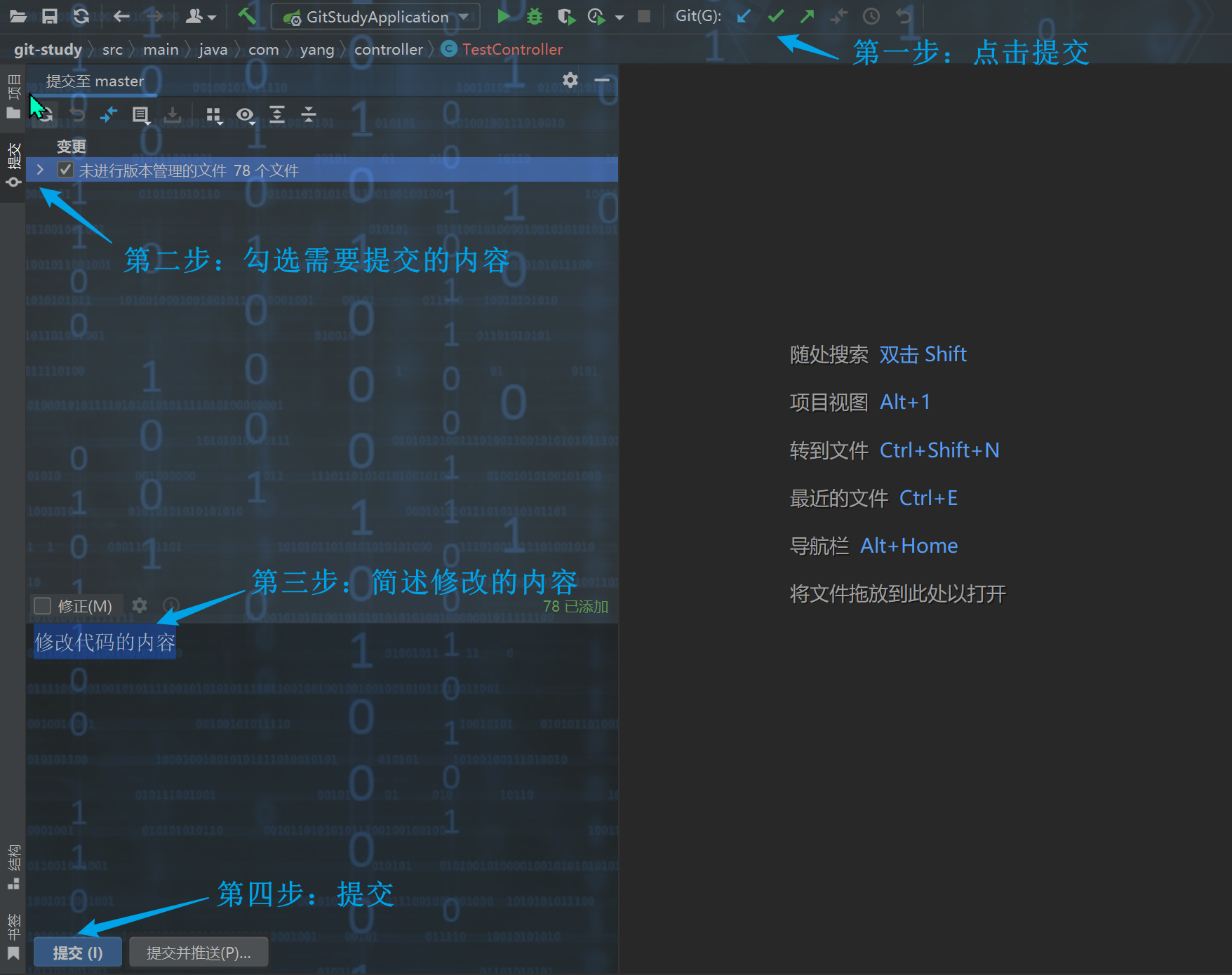
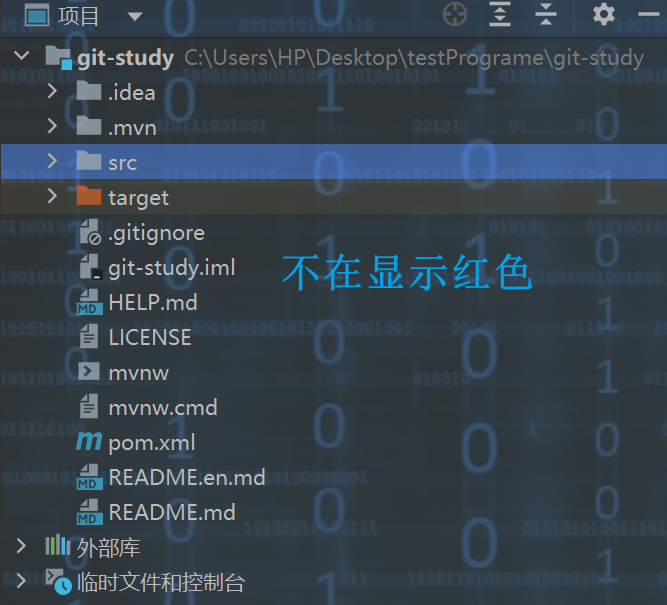
- 推送代码到远程仓库
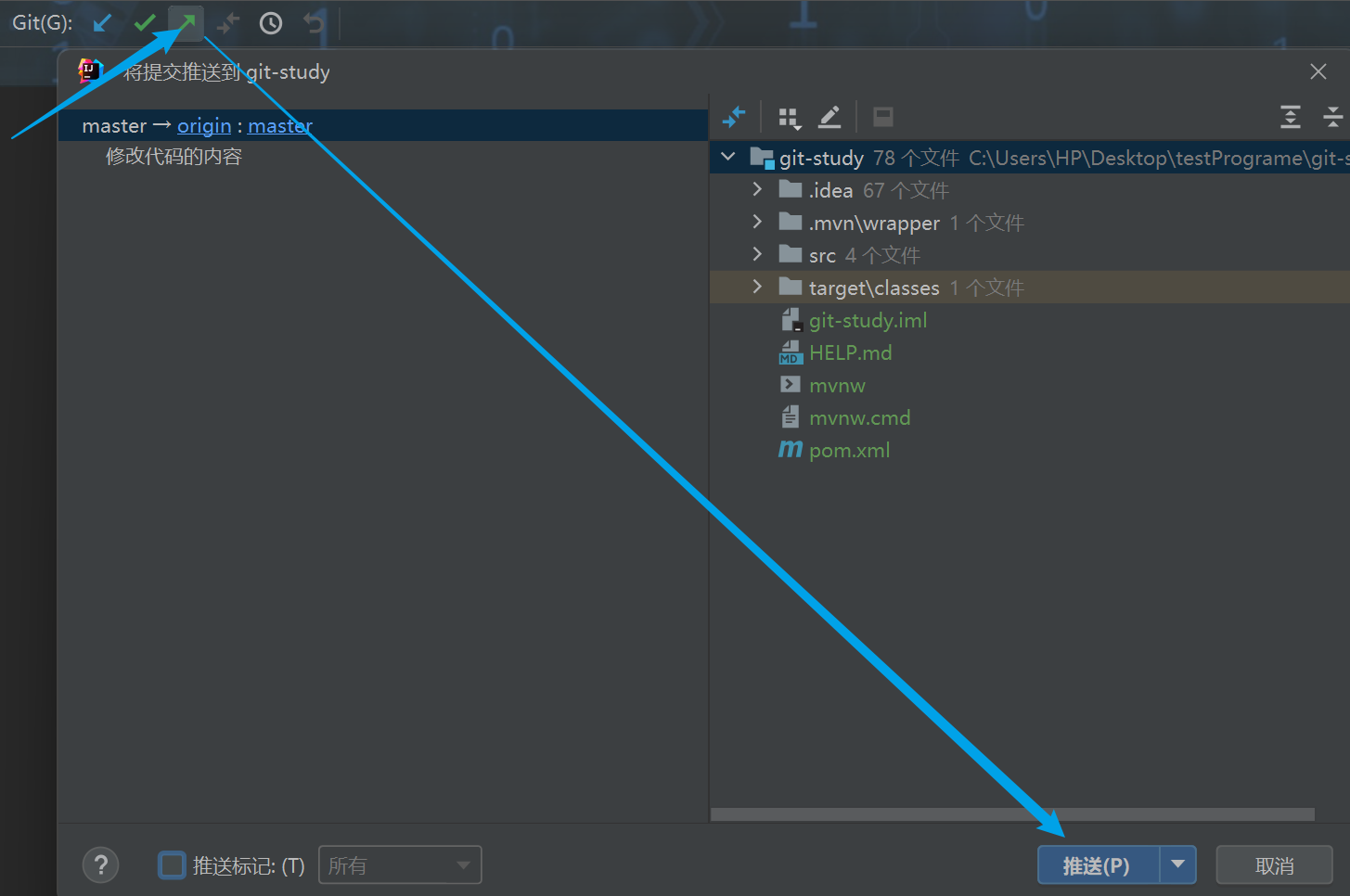
- 记得登录gitee,然后确定即可,成功!
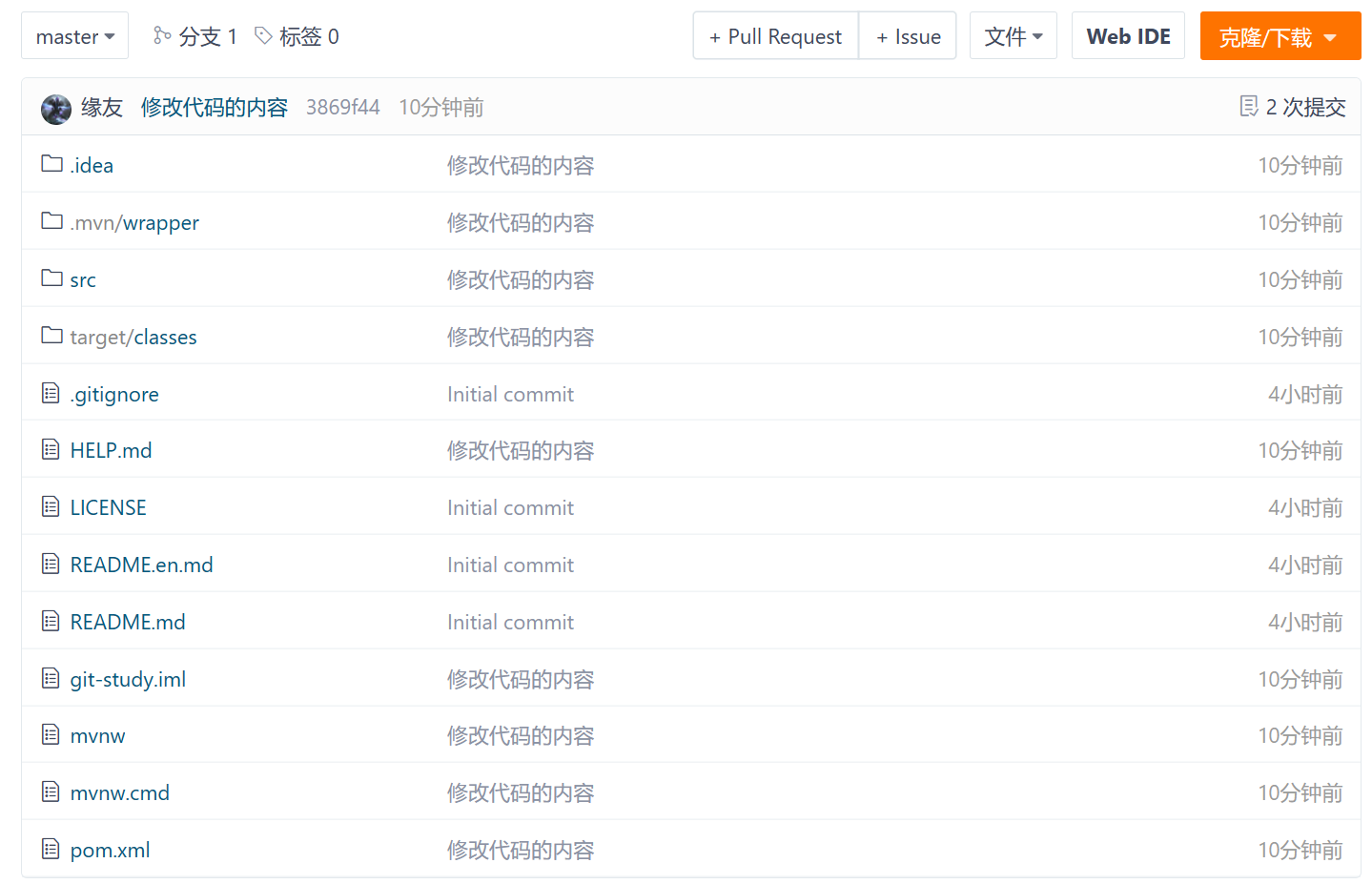
- 记得登录gitee,然后确定即可,成功!
八 Git分支
- git 分支:git 通过保存一系列不同时刻的快照,来记录文件在不同时刻的差异。本质上是指向提交对象的可变指针。
- git 的默认分支名是master。在多次提交操作之后,其实已经有一个指向最后提交对象的 master 分支, master 分支会在每次提交时自动向前移动。
- 当不同的Git分支出现相互干扰时,就需进行处理!
- 如果同一个文件在合并分支时都被修改了则会引起冲突:解决的办法是我们可以修改冲突文件后重新提交
- master主分支应该非常稳定,用来发布新版本,一般情况下不允许在上面工作,工作一般情况下在新建的dev分支上工作,工作完后,比如上要发布,或者说dev分支代码稳定后可以合并到主分支master上来
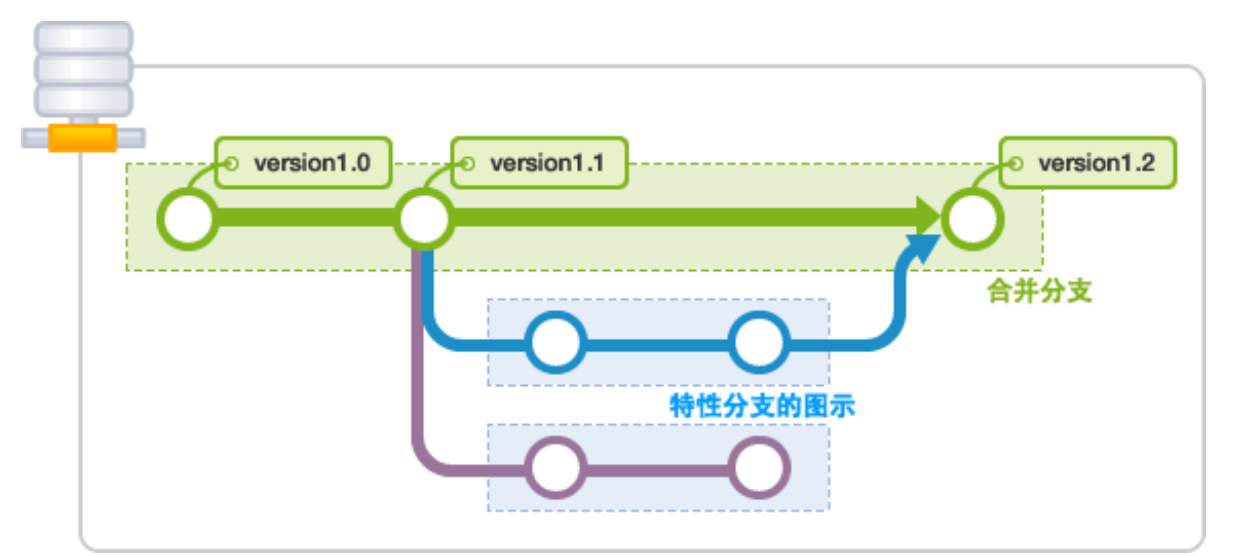
- git分支中常用指令
# 列出所有本地分支
git branch
# 列出所有远程分支
git branch -r
# 新建一个分支,但依然停留在当前分支
git branch [branch-name]
# 新建一个分支,并切换到该分支
git checkout -b [branch]
# 合并指定分支到当前分支
$ git merge [branch]
# 删除分支
$ git branch -d [branch-name]
# 删除远程分支
$ git push origin --delete [branch-name]
$ git branch -dr [remote/branch]






















 398
398











 被折叠的 条评论
为什么被折叠?
被折叠的 条评论
为什么被折叠?








